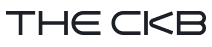주문에 대하여
장바구니에서 주문하는 방법
① 로그인하여 상품 페이지를 열고 ‘장바구니에 추가’ 버튼을 클릭합니다.
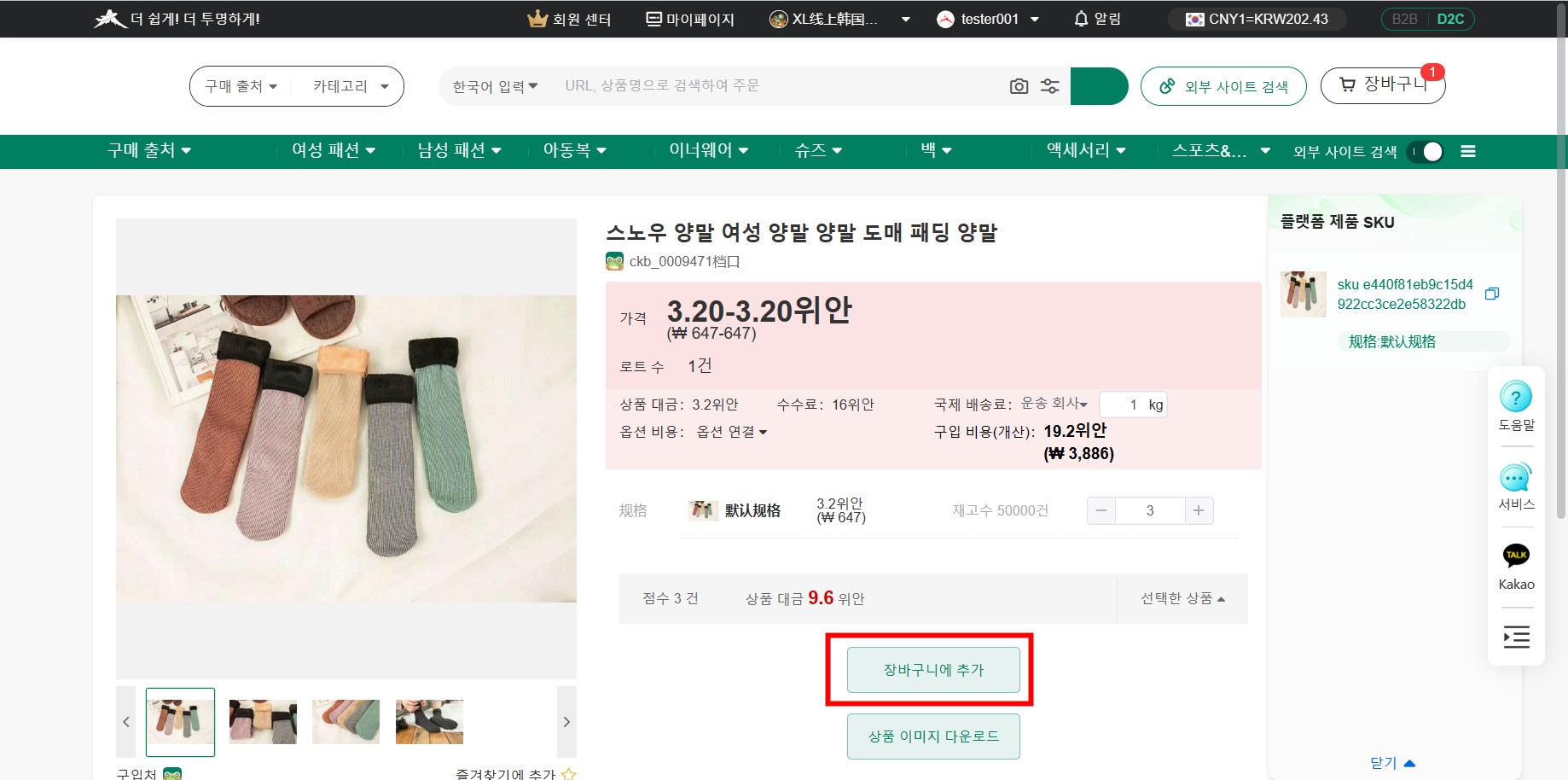
② 추가 완료 프롬프트에서 '주문하러 가기'를 클릭하여 카트 화면으로 이동합니다.
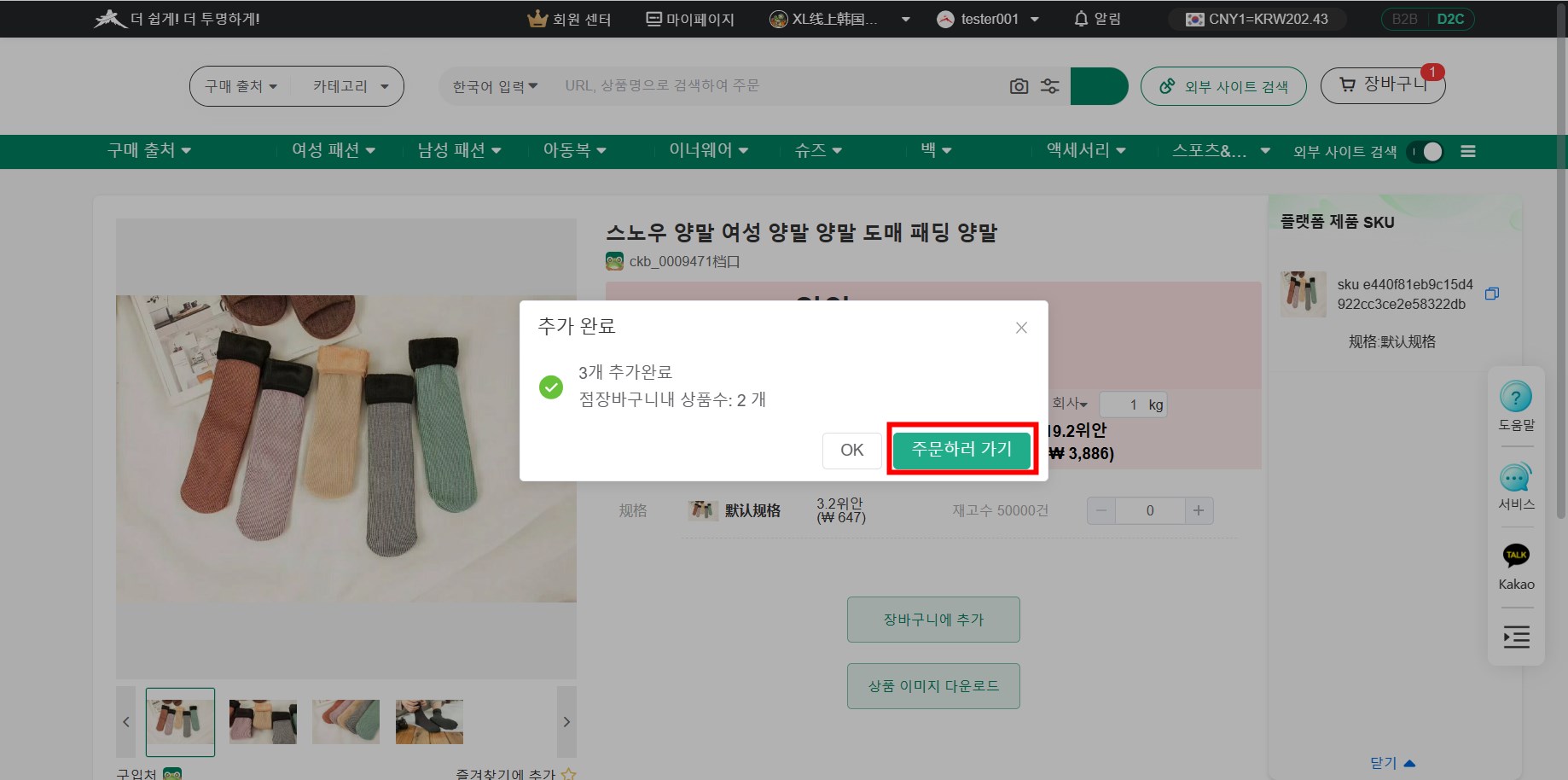
③ 장바구니 화면에 구매 수량을 입력하고 제출 버튼을 누릅니다.
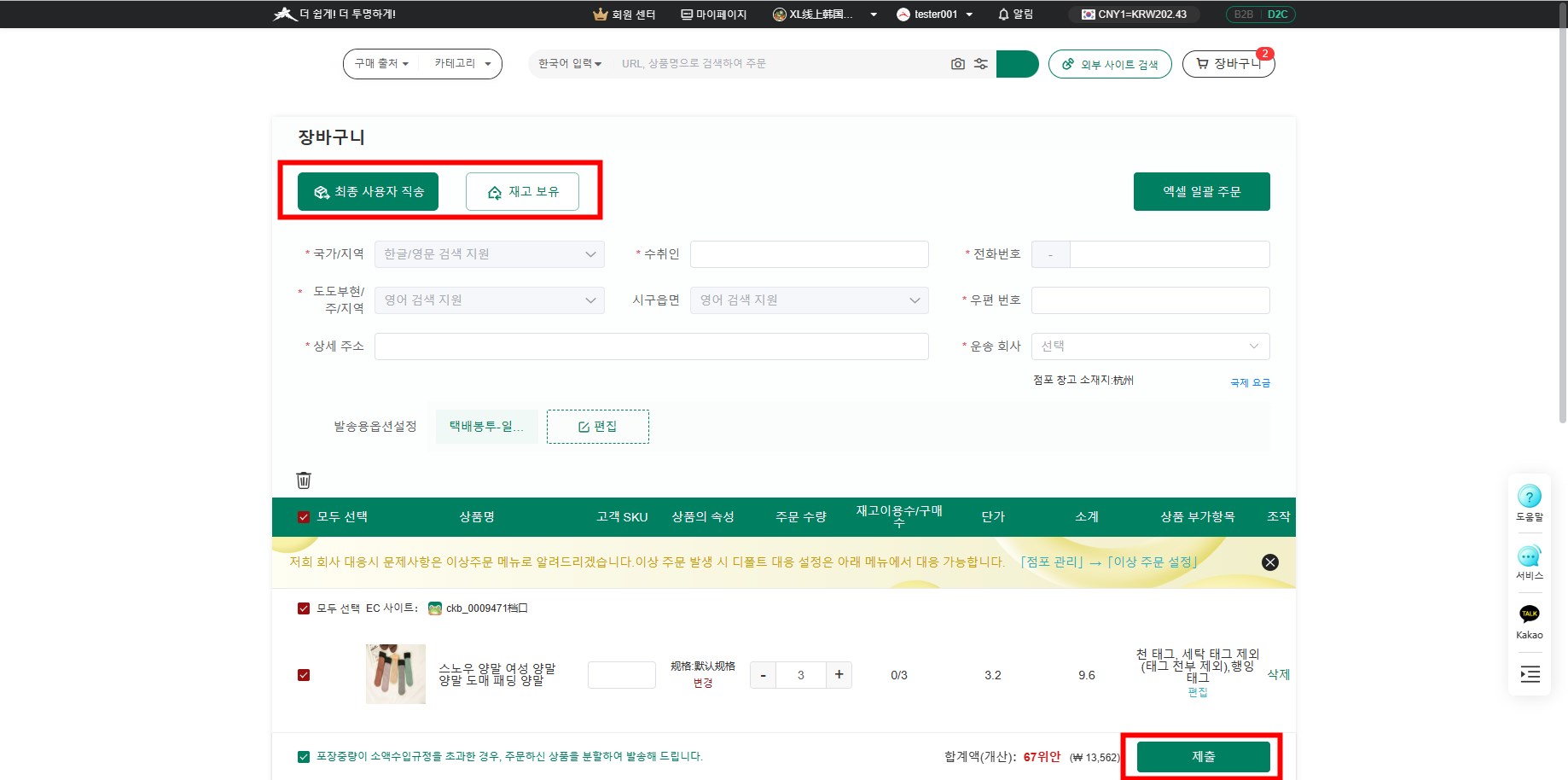
※ 참고사항:
상품 옵션 및 배송 옵션은 설정에 따라 자동으로 반영되며 편집 버튼을 클릭하여 다시 편집할 수 있습니다.
1. 제품 옵션과 운송 옵션은 고객님께서 설정한 내용에 따라 자동으로 반영됩니다. 편집 버튼을 클릭하여 다시 편집할 수 있습니다.
2.최종 구매자 님에게 직송되는 주문일 경우, 주문당 총 금액은 2000 위안 이내로 제한됩니다.
④ 내용을 확인한 후 ‘지불 하러’ 버튼을 누릅니다.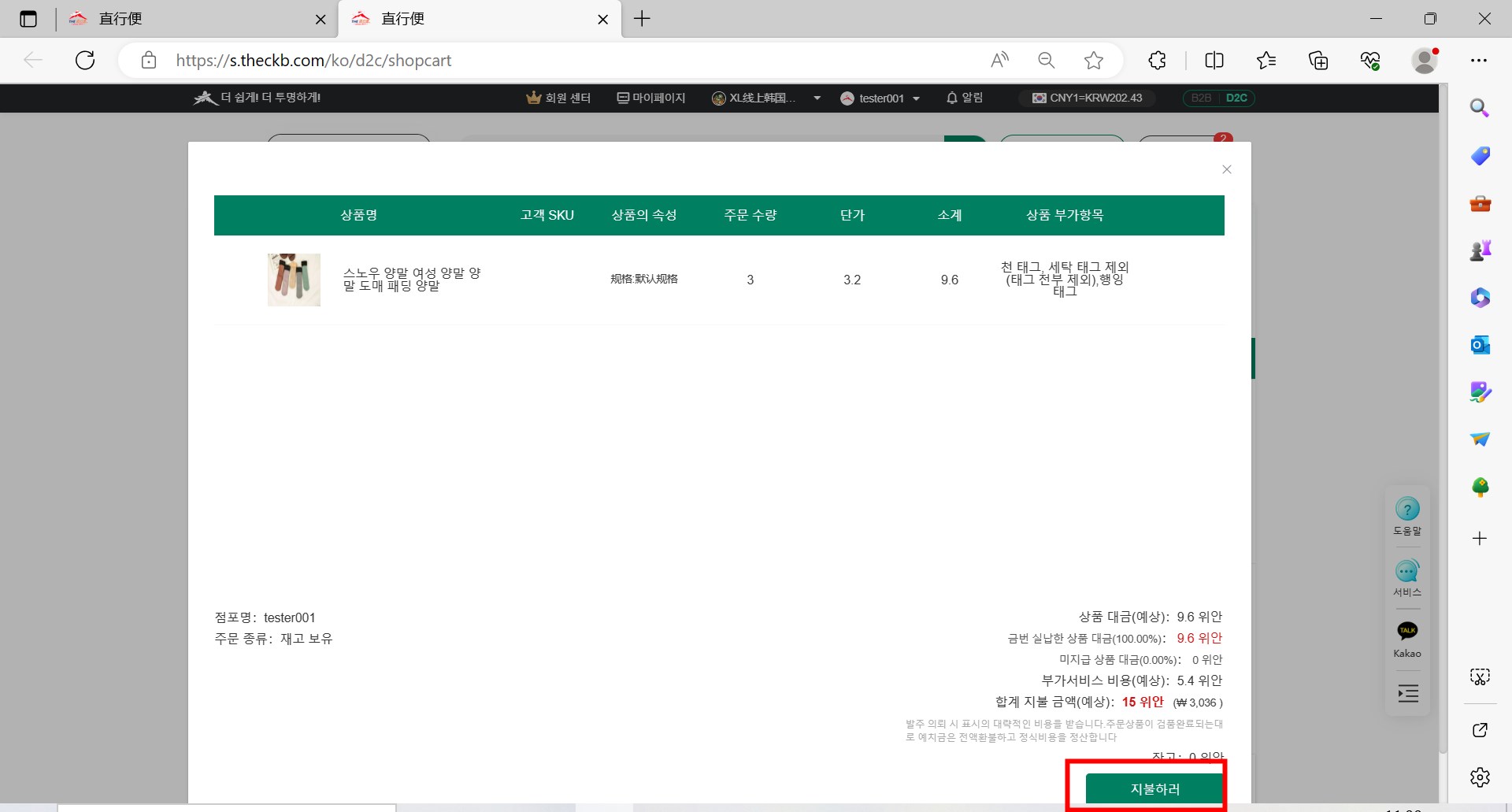
⑤ 다음 화면이 표시되면 구매 절차가 완료였음을 설명합니다.
※ 참고사항:
‘주문 관리’의 ‘주문 목록’ 화면에서 구매 상태를 확인할 수 있습니다.
1. 구매한 제품에 재고가 있으면 우선 재고품을 사용합니다.
2. 세트 제품과 OEM 제품은 재고에서 직접 배송할 수 밖에 없기 때문에 재고가 구매 수량보다 적으면 주문할 수 없습니다.
재고 주문과 최종 구매자 님께 보이는 주문 간의 차이점
재고 보유는 THE CKB에서 제품을 주문하여 THE CKB창고에 저장하는 방법입니다.
최종 구매자 님께서 직접 교부하는 구매 방식은 마지막 구매자 님께 직접 배송하는 주문 방법입니다.
※ 중요한 점:
1. 최종 구매자 님께 직접 배송되는 주문의 경우, 주문당 총 금액은 2000 위안 이내로 제한됩니다.
2. 최종 구매자 님께 직접 교부하는 상황에서 구매한 제품에 재고가 있으면 재고를 우선적으로 사용합니다.
3. 세트 제품과 OEM 제품은 재고에서 직접 배송할 수 밖에 없기 때문에 재고가 구매 수량보다 적으면 주문할 수 없습니다.
재고 주문과 최종 구매자 님께 보이는 주문 간의 차이점
재고 보유는 THE CKB에서 제품을 주문하여 THE CKB창고에 저장하는 방법입니다.
최종 구매자 님께서 직접 교부하는 구매 방식은 마지막 구매자 님께 직접 배송하는 주문 방법입니다.
※ 중요한 점:
1. 최종 구매자 님께 직접 배송되는 주문의 경우, 주문당 총 금액은 2000 위안 이내로 제한됩니다.
2. 최종 구매자 님께 직접 교부하는 상황에서 구매한 제품에 재고가 있으면 재고를 우선적으로 사용합니다.
3. 세트 제품과 OEM 제품은 재고에서 직접 배송할 수 밖에 없기 때문에 재고가 구매 수량보다 적으면 주문할 수 없습니다.
상품 구매 상태를 확인하고 싶습니다
'주문 관리' → '주문 목록'에서 상품 구매 상태를 확인할 수 있습니다.
① 로그인 후 마이페이지에 '주문 관리' 에서 '주문 목록' 을 클릭합니다.
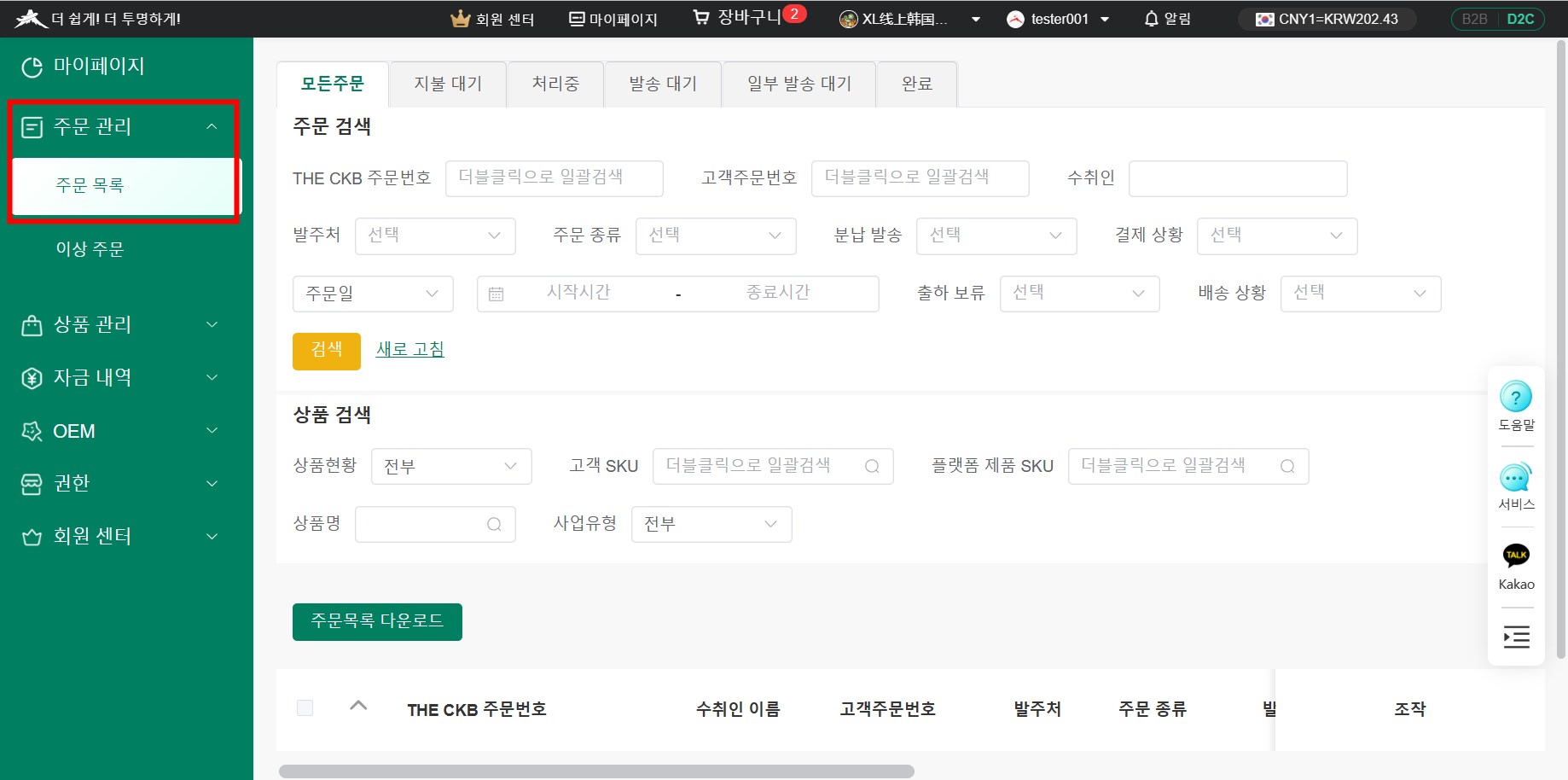
② 메뉴를 클릭하면 각 상태의 순서를 볼 수 있습니다.
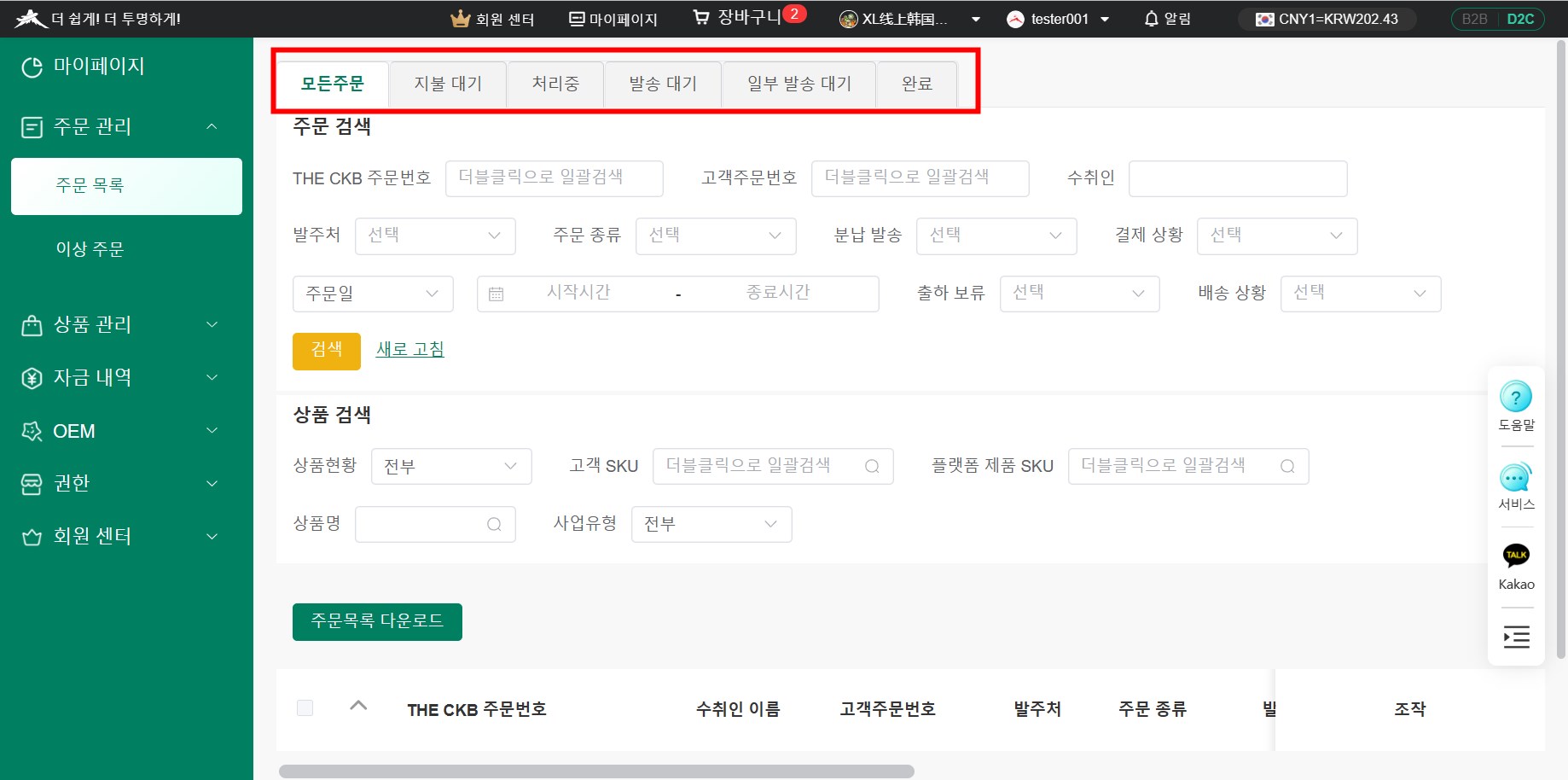
'상세' 버튼 또는 주문 번호를 눌러 주문 상세 정보를 볼 수 있습니다.
③ THE CKB의 SKU을 클릭하면 상품별 구매 정보 및 상태 변경 기록을 확인할 수 있습니다.
* SKU에 연결되어 있으면 영업 정보도 볼 수 있습니다.
주문 상태를 읽는 방법
경우에 따라 동일한 상품에 여러 상태가 동시에 표시될 수 있습니다.
① 동일한 상품을 여러 개 구매한 주문은 각 상품의 구매 진도가 다를 경우 여러 가지 상태로 나타나게 됩니다.
아래 그림처럼
상품수: 5개
진행 상황: 1건은 검품 완료, 나머지 4건은 국내 운송 중
②불량품 교환 시
다음 그림에서 볼 수 있듯이 불량품을 교체하는 경우 불량품과 교체품의 상태가 동시에 표시됩니다.
・'취소완료'은 결함이 있는 상품의 상태를 나타냅니다.
・'국내 운송 중'은 교환 상품의 상태를 나타냅니다.
* 결함이 있는 상품의 경우 반품 환불이 설정되어 있으면 '취소완료'만 표시됩니다.
결함 상품 환불 기간에 따라 취소됨 상태가 표시되므로 상태 변경 내역 목록의 최신 상태가 '취소완료'일 수 있습니다.
③ 주문 예외 발생 시
원래 URL이 품절되거나 다른 상품으로 도달하는 등의 오류가 발생하면 상품의 최신 상태가 ‘풀량품/이상 대응 중’로 변경됩니다.
고객이 응답 명령을 제출하면 ‘풀량품/이상 대응 중’의 상태와 최근 구입한 상품의 상태가 동시에 계시됩니다.
주문 상태를 기준으로 주문을 필터링하는 방법
주문 관리 페이지에서 주문 상태를 기준으로 주문을 필터링할 수 있습니다.
➀ 로그인하고 마이페이지'주문 관리'에서'주문 목록 '을 클릭합니다.
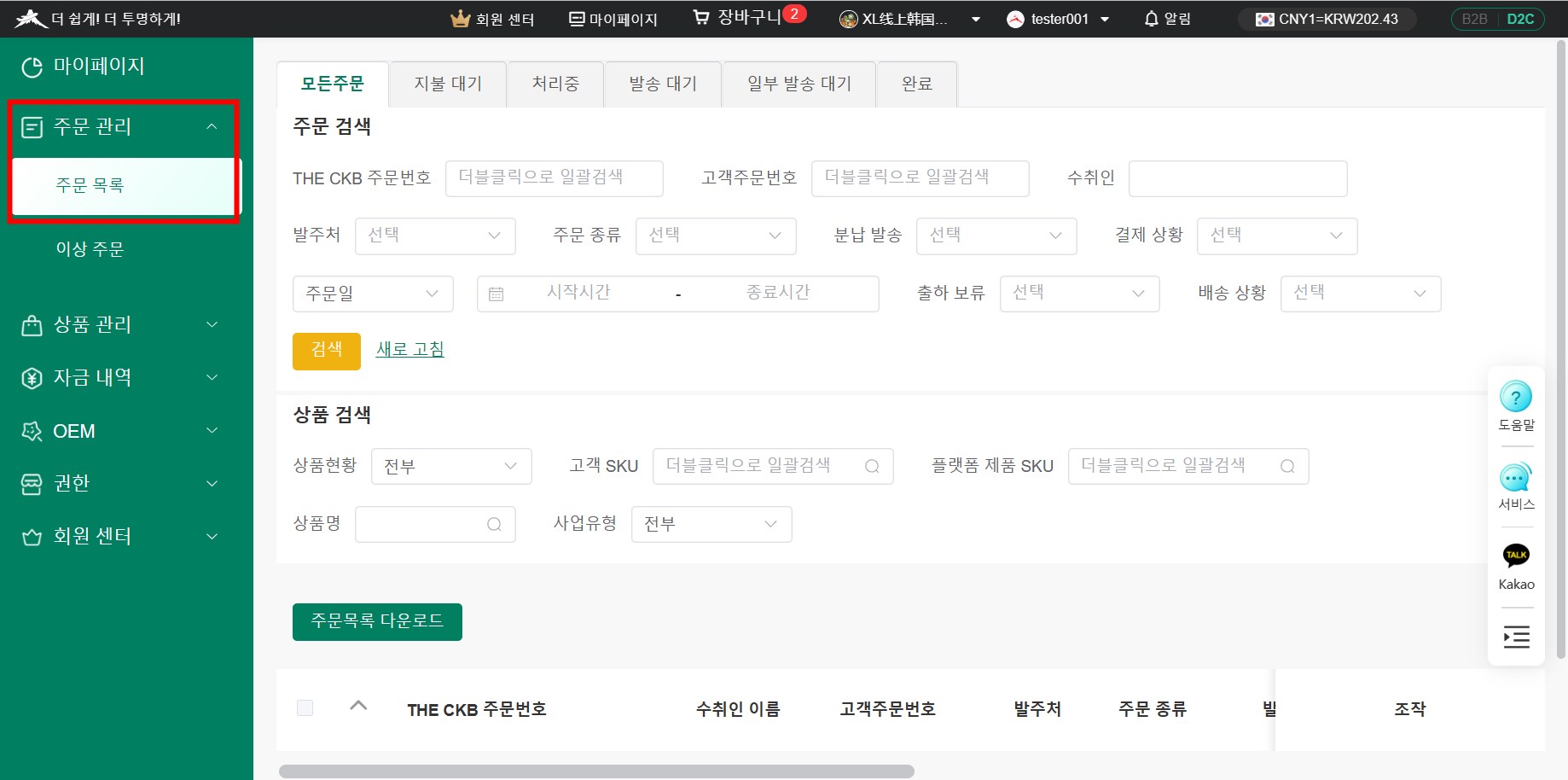
② 메뉴를 클릭하면 각 상태의 순서를 볼 수 있습니다.
▶ 모든주문: 모든 주문 내역.
▶지불 대기: 잔액이 부족하여 주문서에서 입금 금액을 인출하지 못한 주문.
▶처리중: 주문 중 일부품목의 상태는 ‘구매 대기 중’, '구매 중', '구매 완료', ‘국내 운송 중', '입고완료’, ‘검품중’, ‘출고 가능’, ‘풀량품/이상 대응 중’또는 ‘취소완료’으로 표시될수 있습니다.
▶완료: 주문 상품의 전체 상태가 '출고 가능' 및 '취소완료'으로 표시됩니다.
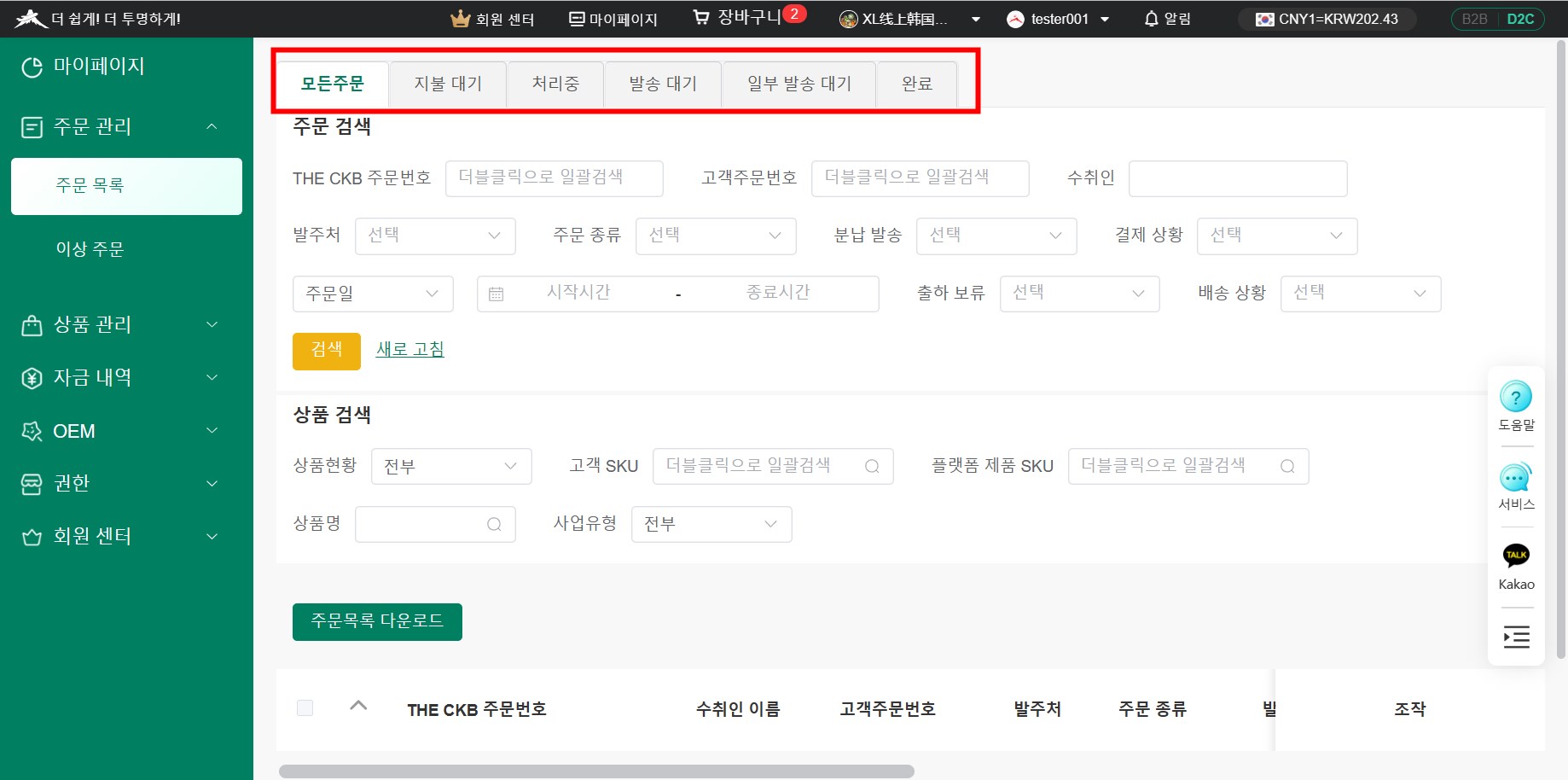
주문을 취소하고 싶습니다
① 로그인 후 마이페이지'주문 관리'에서'주문 목록 '을 클릭합니다.
② ‘취소 신청’버튼을 클릭하여 취소 요청을 제출합니다.
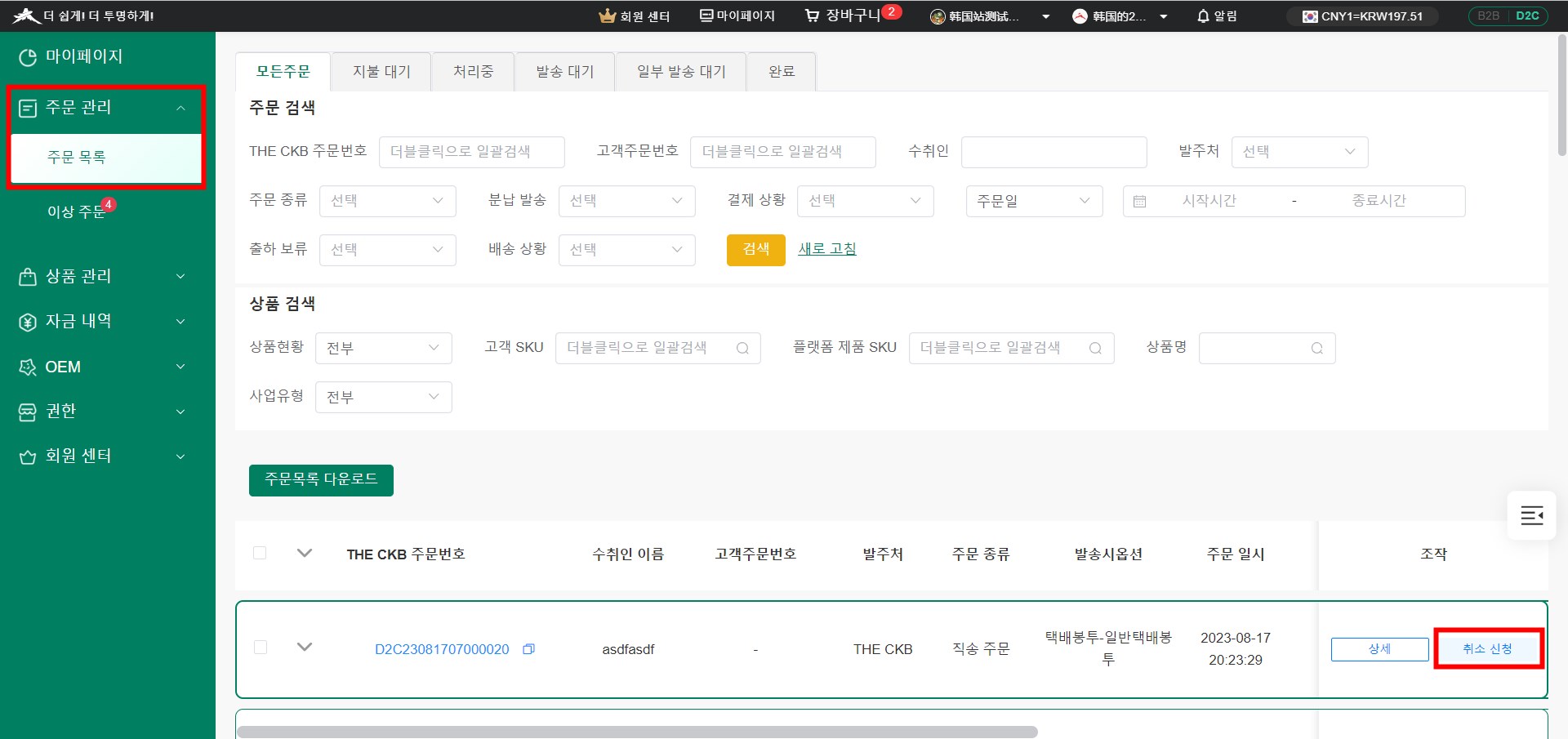
③ 자세한 내용은 '이상 주문'의 '상품최소이력' 페이지에서 확인할 수 있습니다.
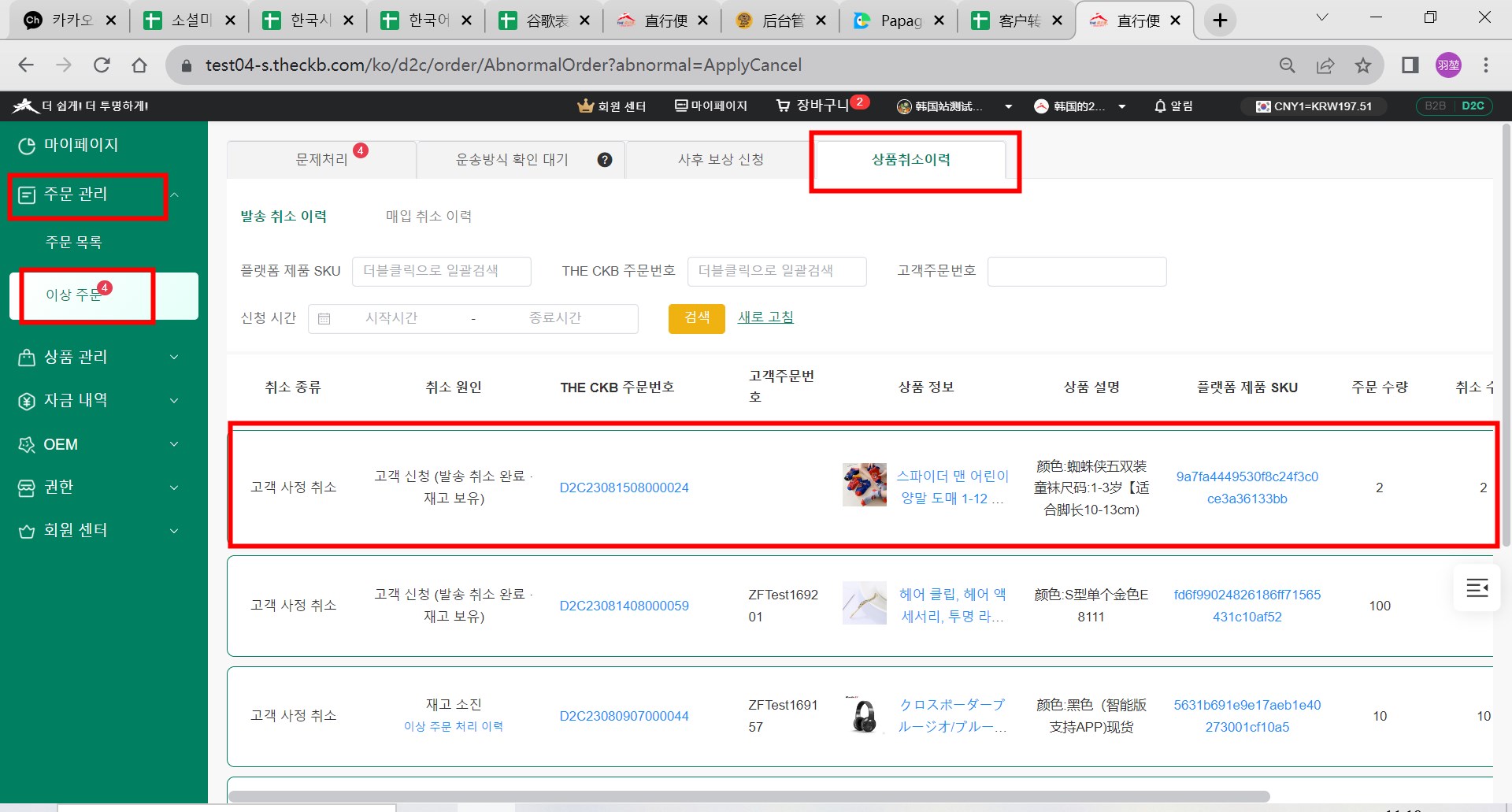
※ 참고사항 :
‘예치금 관리’ 페이지에서 환불 상세 정보를 확인할 수 있습니다.
상품 상태가'구매 대기중'인 경우, 바로 취소가 불가합니다.
취소를 원하실 경우 고객센터로 문의해주세요.
부분 납품
검사 통과한 제품은 먼저 한 주문에 배송할 수 있습니다.
① 로그인 후 마이페이지에 '주문 관리' 에서 '주문 목록' 을 클릭합니다.
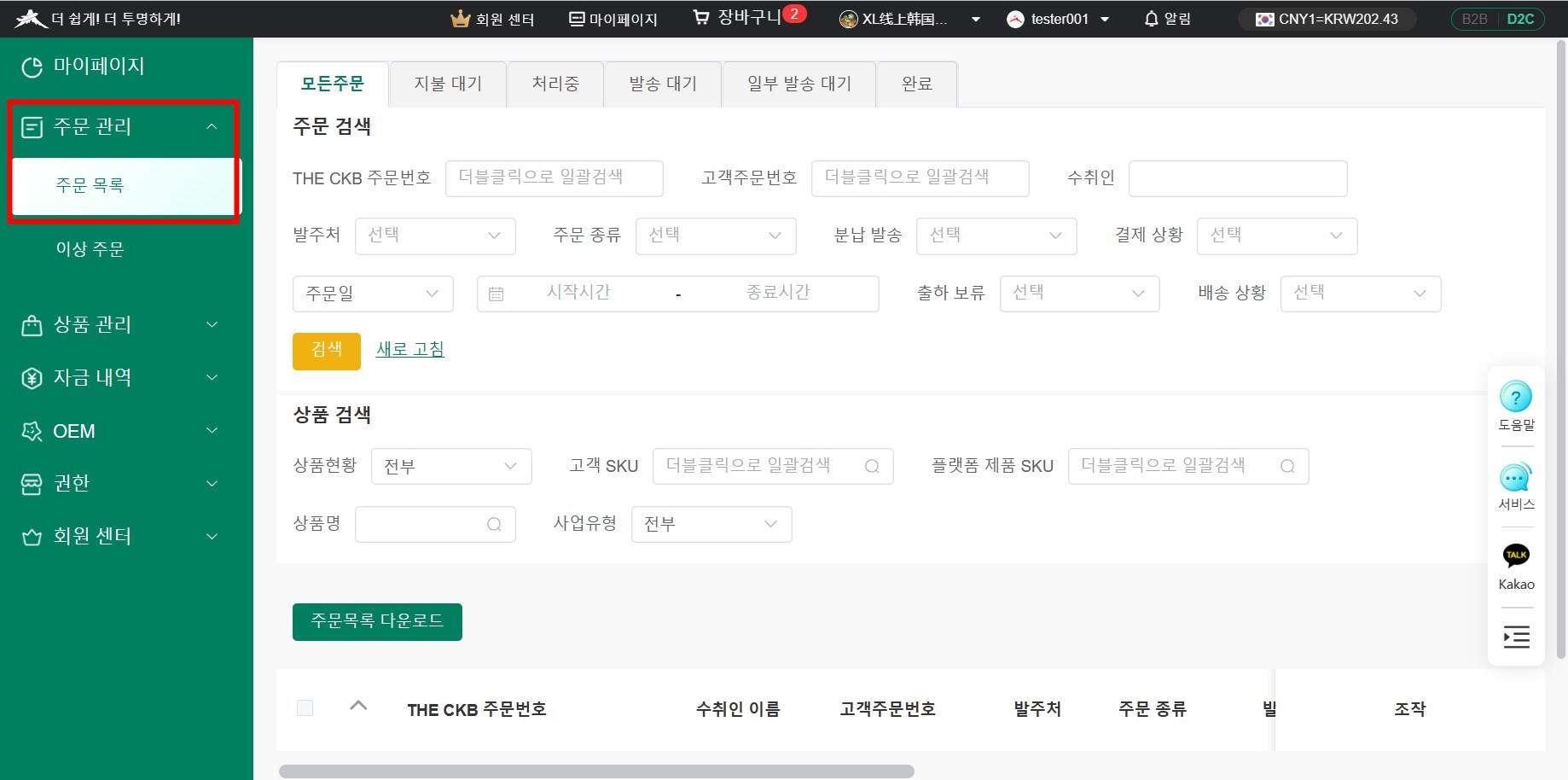
② "일부 발송 대기" 버튼을 클릭하면 검사 통과한 제품을 먼저 배송할 수 있습니다.
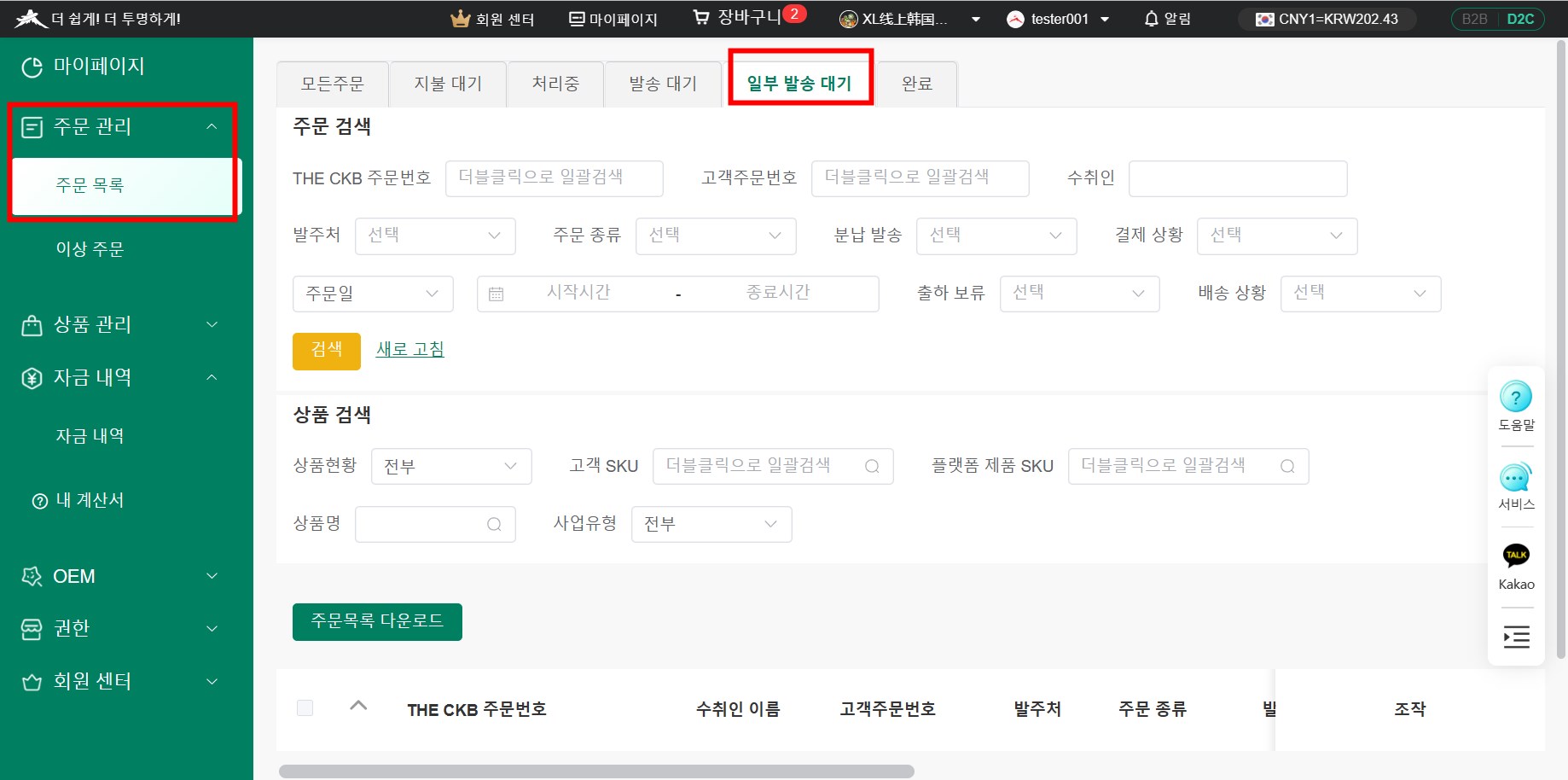
배송 일시 중지 프로세스 (배송 일시 중지).
배송 일시 중지를 통하여 구매자 님의 콘텐츠가 변경되면 고객님 께서 즉시 배송을 중지할 수 있습니다. 배송을 중지하시려면 이 기능을 사용하시면 됩니다.
* “완료됨” 또는 “취소됨” 상태의 항목은 보류할 수 없습니다.
배송 일시 중지:
① 로그인 후 마이 페이지의 "주문 관리" 아래의 "주문 목록" 을 클릭합니다.
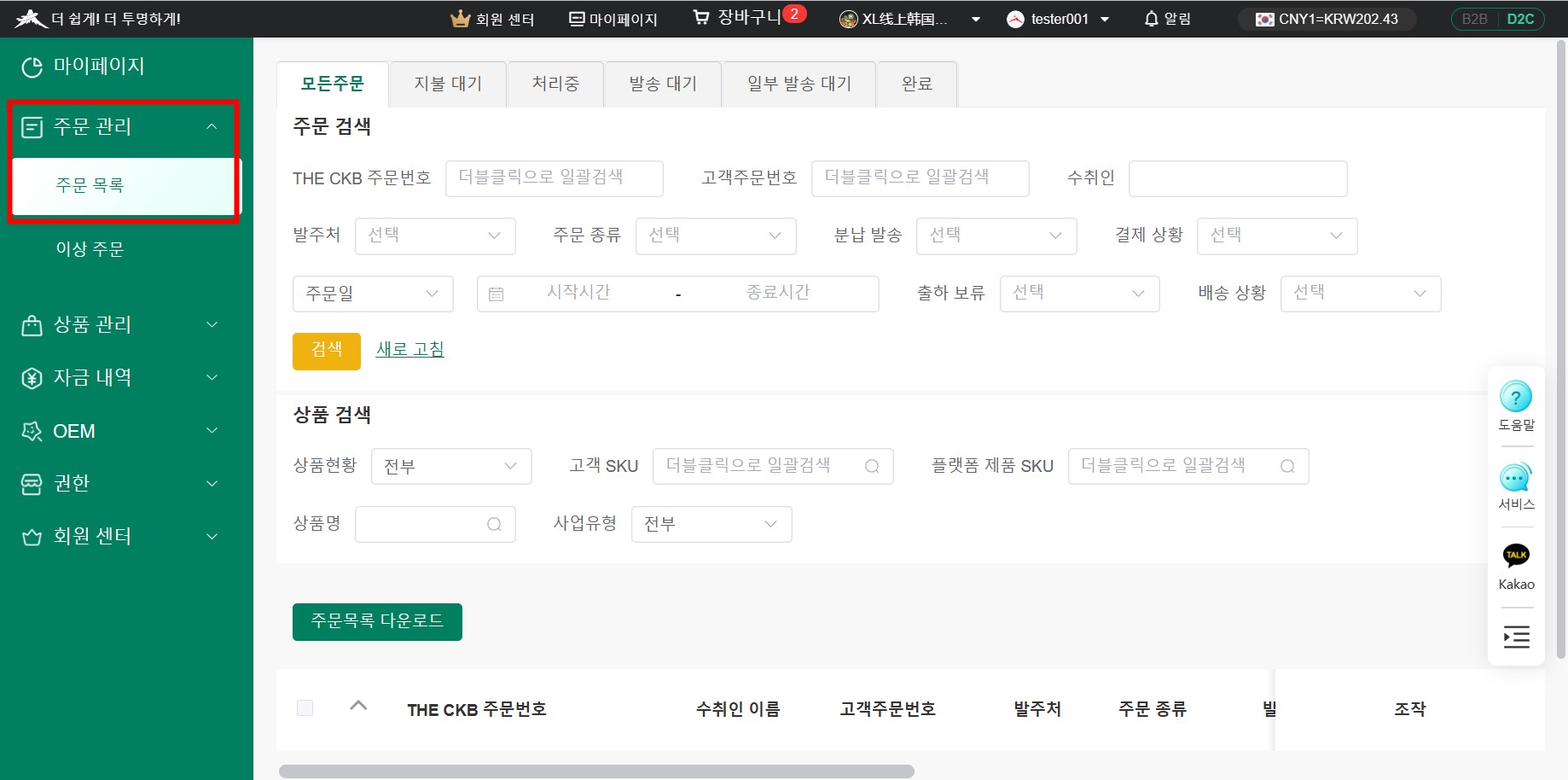
② 목록에서 수정할 주문을 선택하고 주문 번호를 클릭한 다음 주문 상세 정보 페이지를 엽니다.
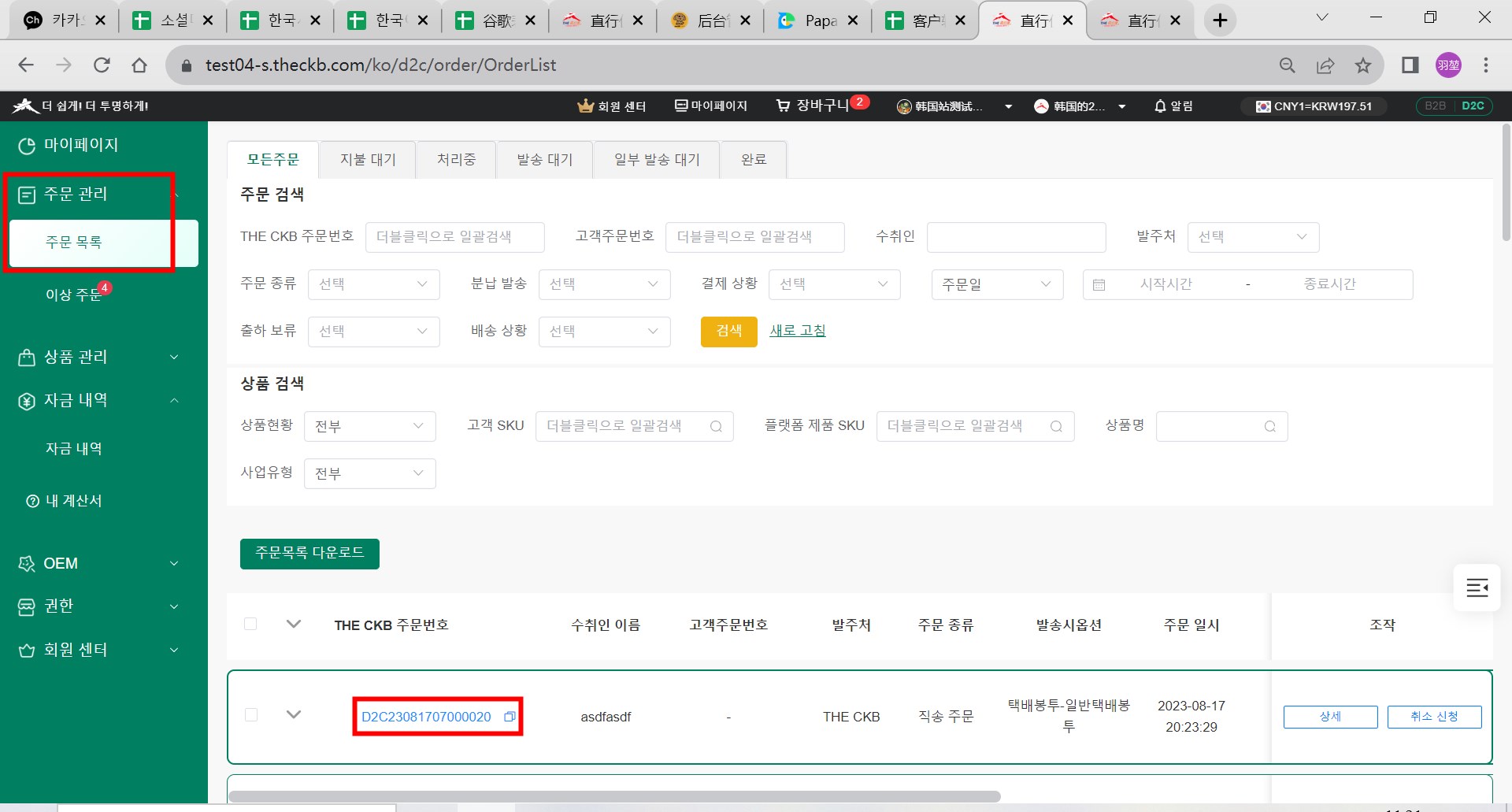
③ "출하 작업을 보류" 라고 표시된 버튼을 클릭합니다.
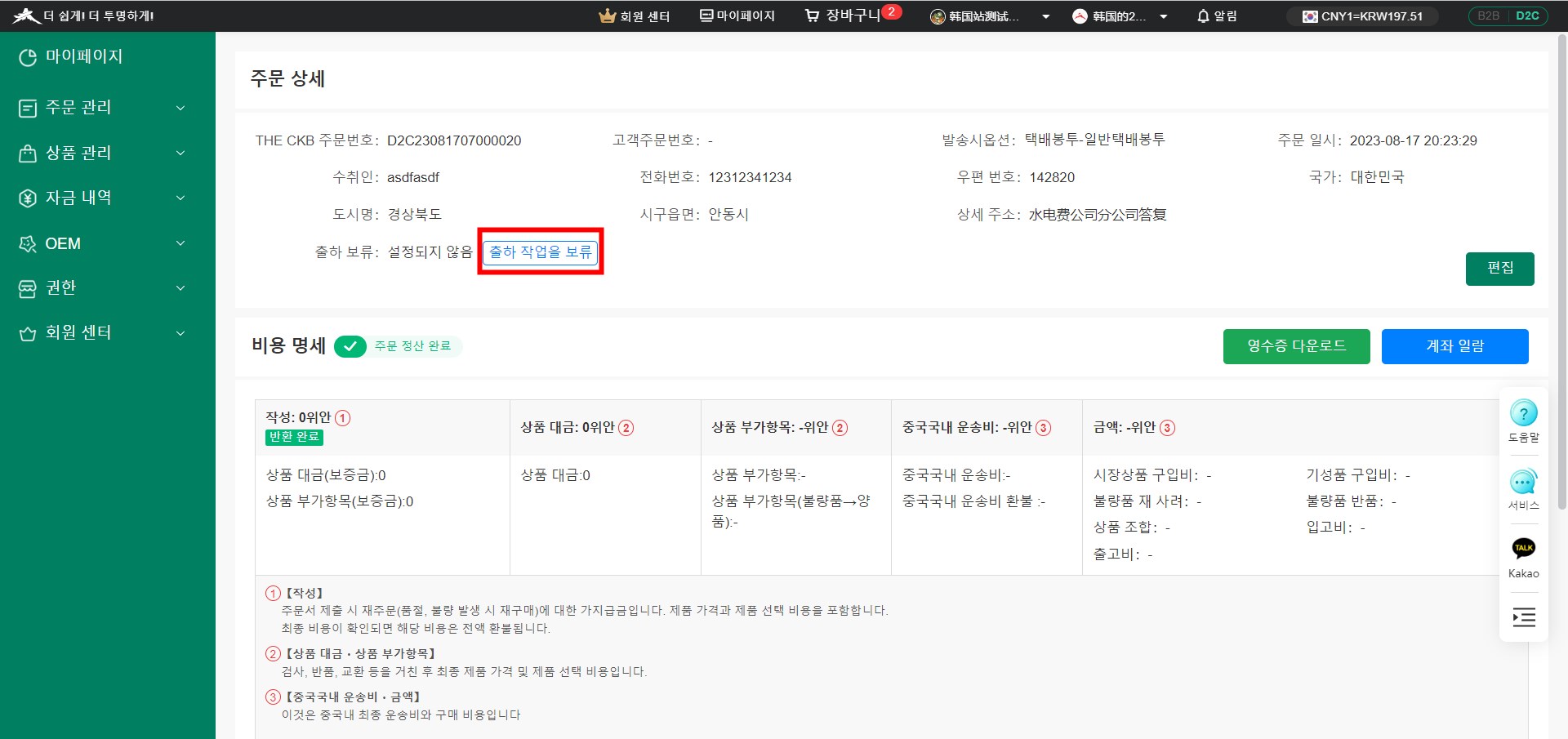
④ 출하 보류 해제 방식 설명
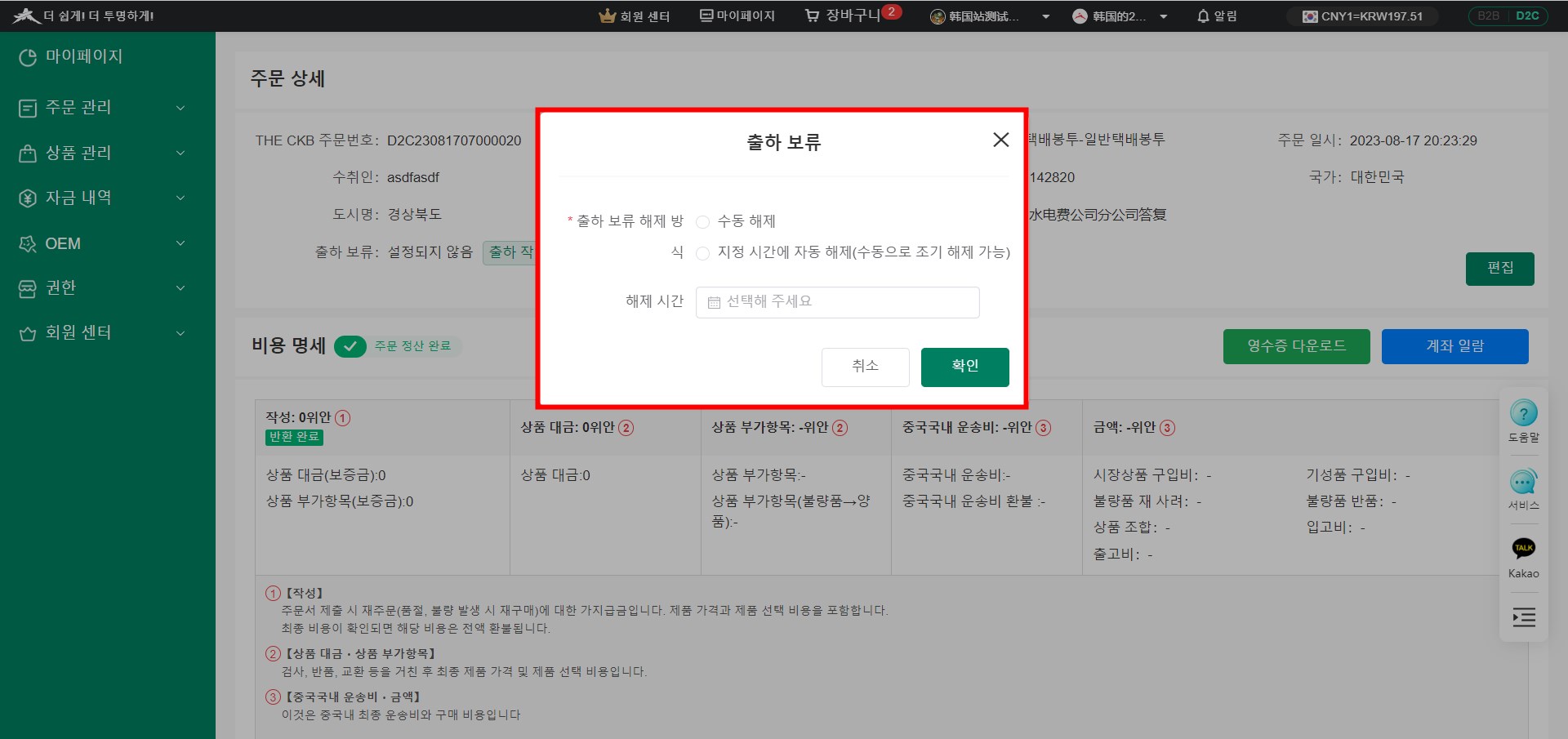
수동 해제를 지정하는 경우: 동결을 해제하려면 주문 상세 정보 페이지로 이동해야 합니다.
지정한 시간에 자동으로 해제 되도록 지정하는 경우: 화물 보존 기간은 지정된 시간에 자동으로 해제됩니다.
* 배송 보류가 취소된 경우에도 즉시 배송되지 않을 수 있습니다. 주문한 제품이 준비되면 자동으로 배송됩니다.
화물 억류 해제 (화물 억류 해제)
① 로그인 후 마이페이지에 '주문 관리' 에서 '주문 목록' 을 클릭합니다.
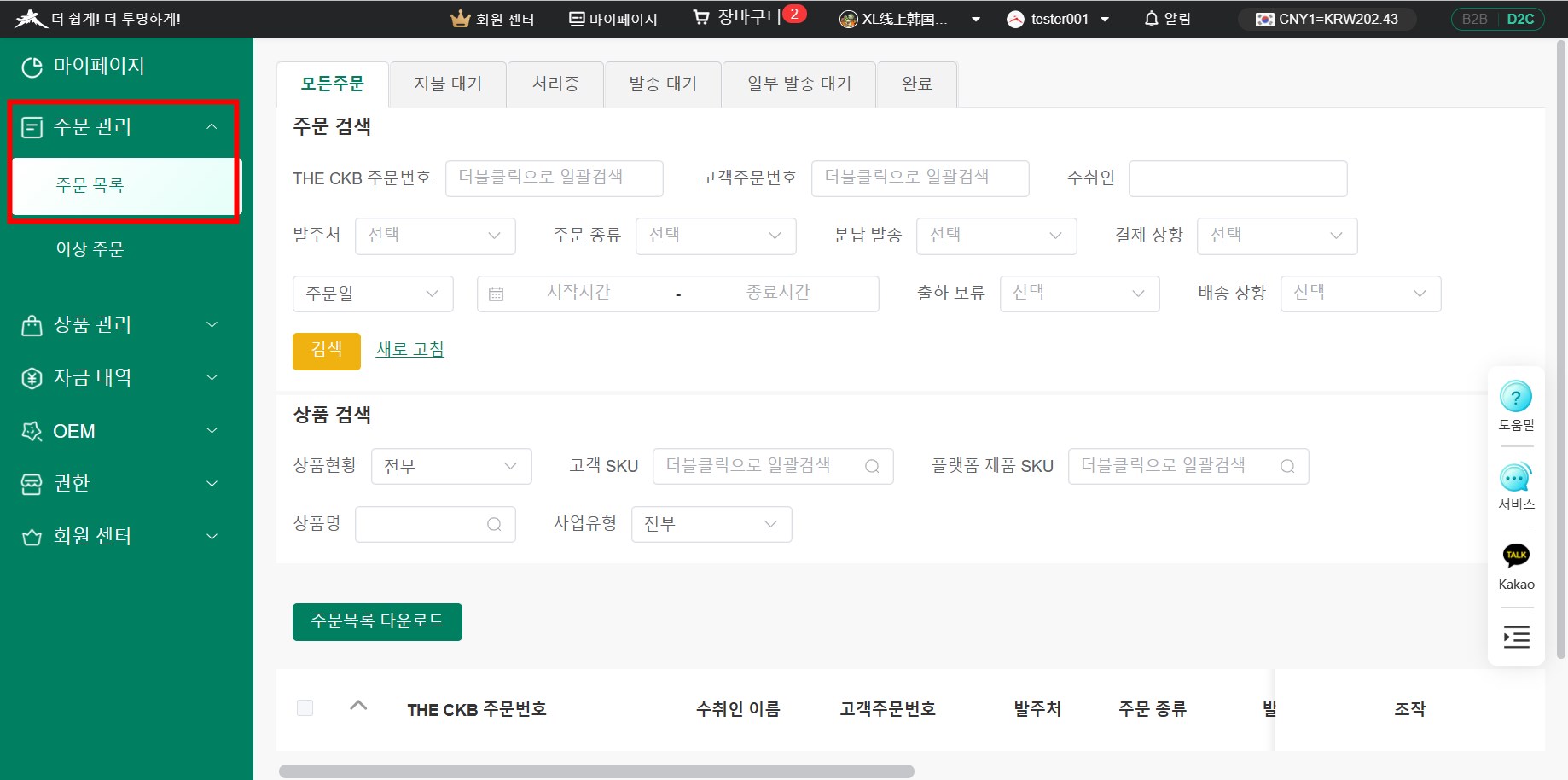
② 목록에서 수정할 주문을 선택하고 주문 번호를 클릭한 다음 주문 상세 정보 페이지를 엽니다.
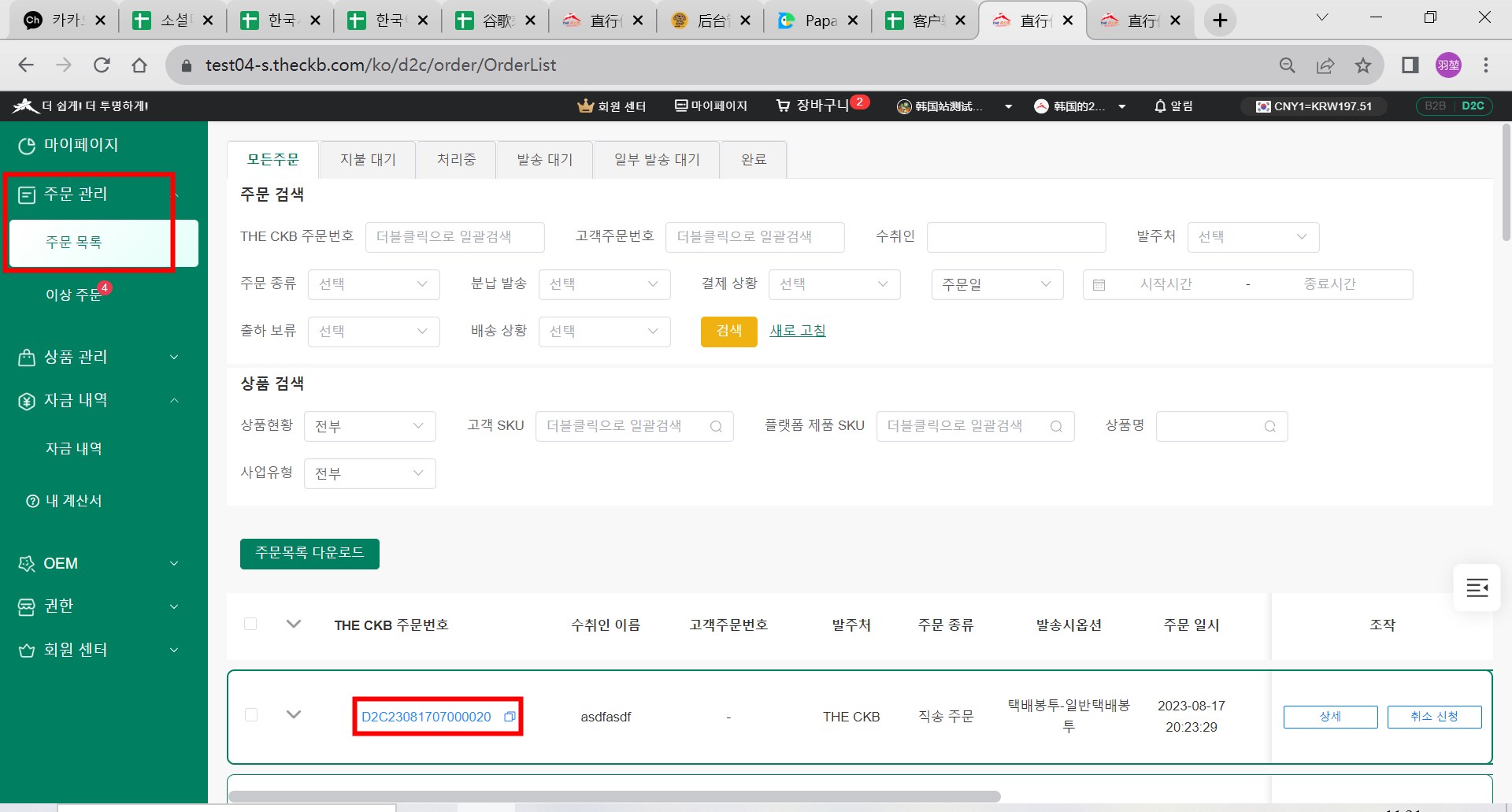
③ “보류 해제” 버튼을 클릭합니다.
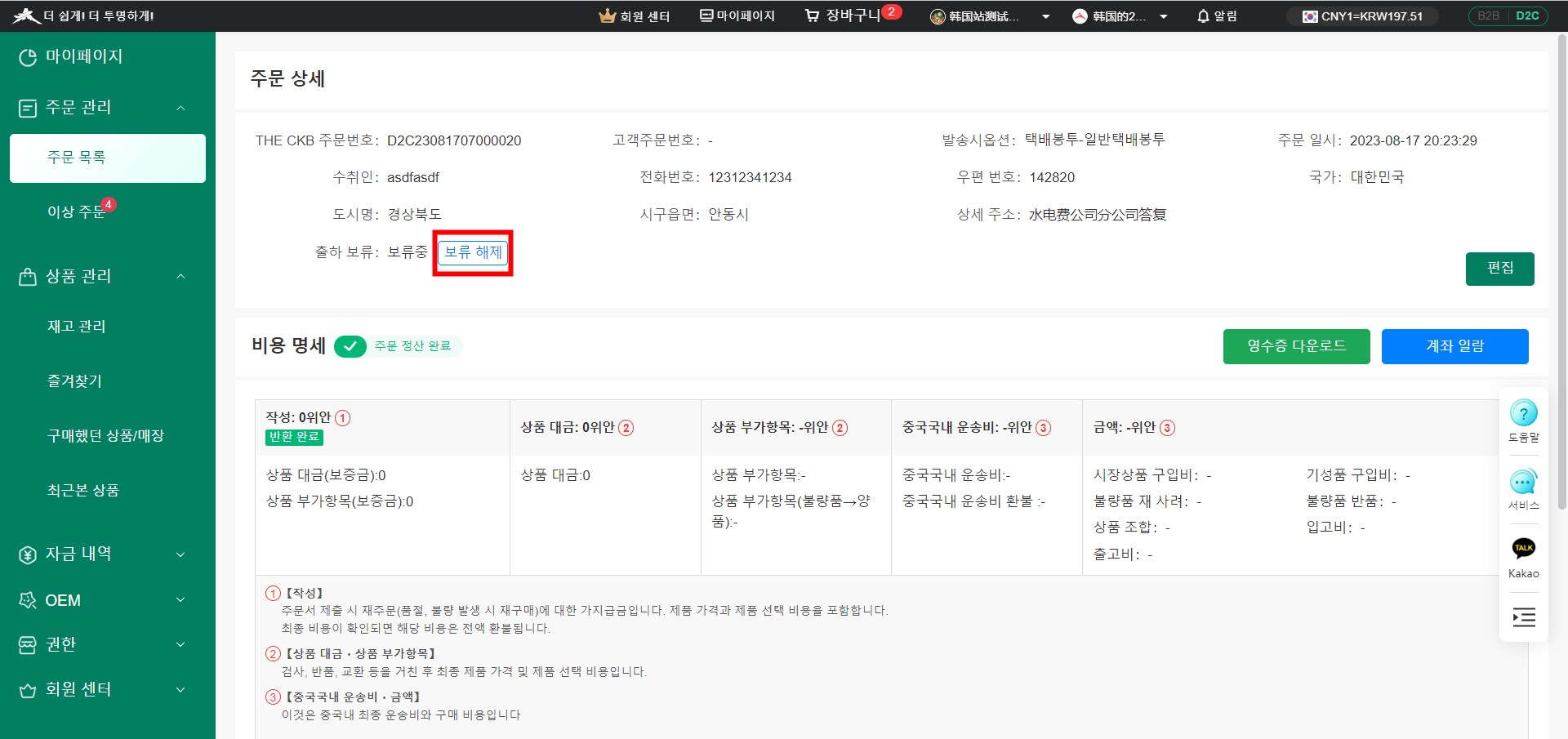
* 배송 보류가 취소된 경우에도 즉시 배송되지 않을 수 있습니다. 주문한 제품이 준비되면 자동으로 발송됩니다.
* 지정된 시간에 자동 취소를 설정한 경우에도 미리 수동으로 취소할 수 있습니다.
주문 불완전
주문 또는 납품 중에 구매자 님과 같이 확인해야 하는 (예를 들면 색상 또는 크기를 알 수 없는) 문제가 발생하면 저희 쪽에서 예외 주문을 통해 고객님께 연락드릴 것입니다.
① 마이 페이지에 접속하여 "주문 관리" 에서 "이상 주문" 을 클릭합니다.
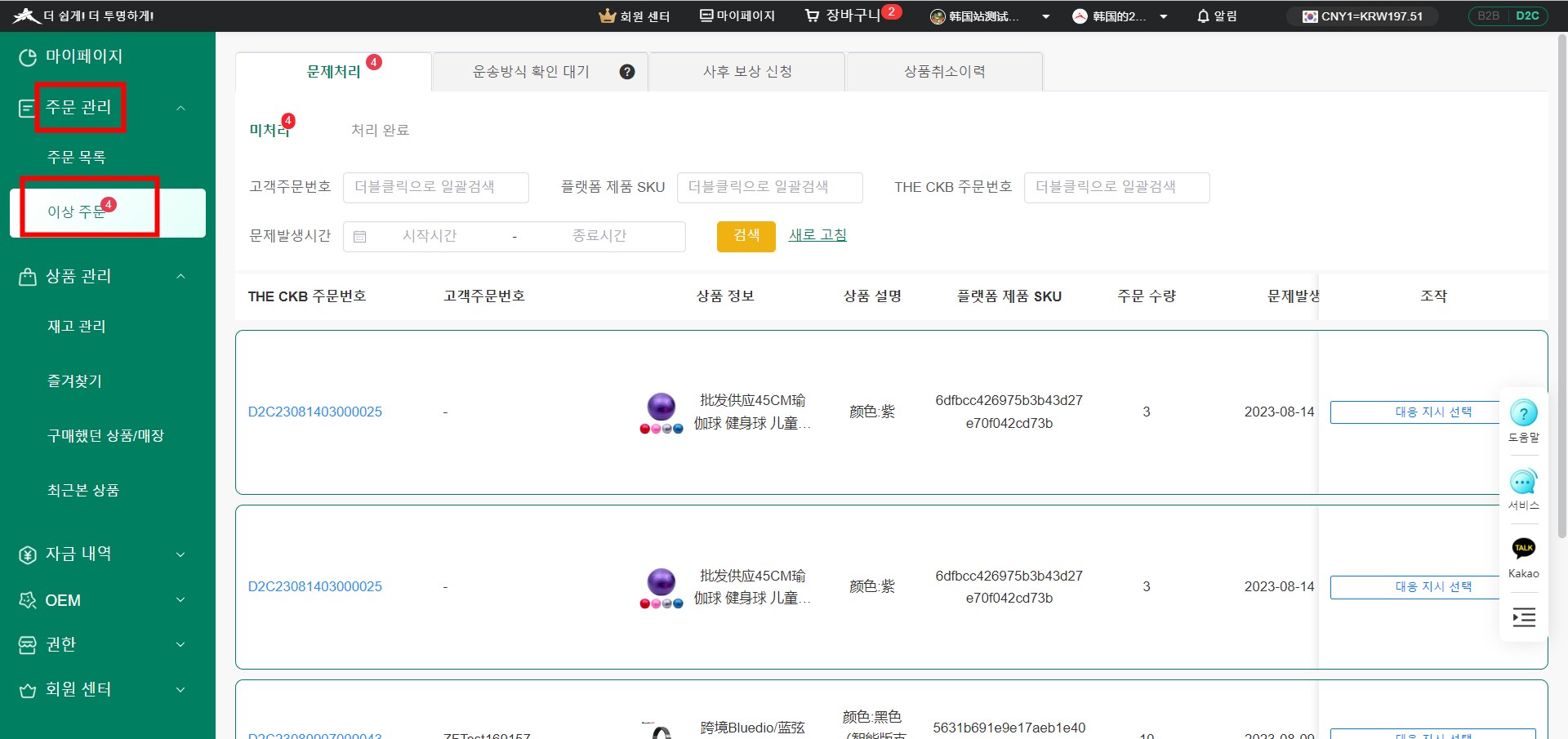
② “미처리” 화면에서 “대응 지시 선택” 버튼을 클릭하여 예외 주문에 대해 응답합니다.
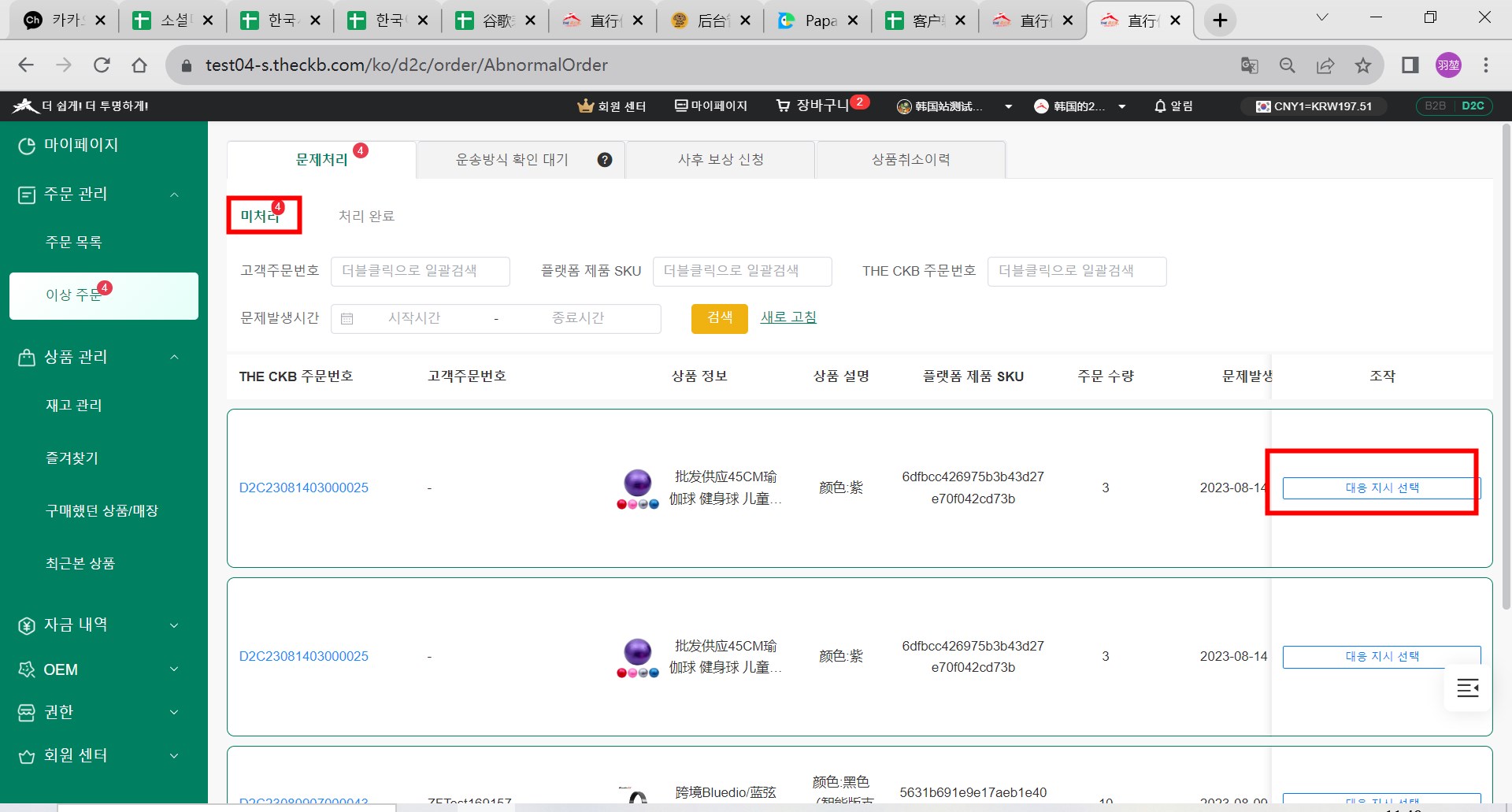
배송 주소 변경
①로그인 후 마이 페이지의 "주문 관리" 아래의 "주문 목록" 을 클릭합니다.
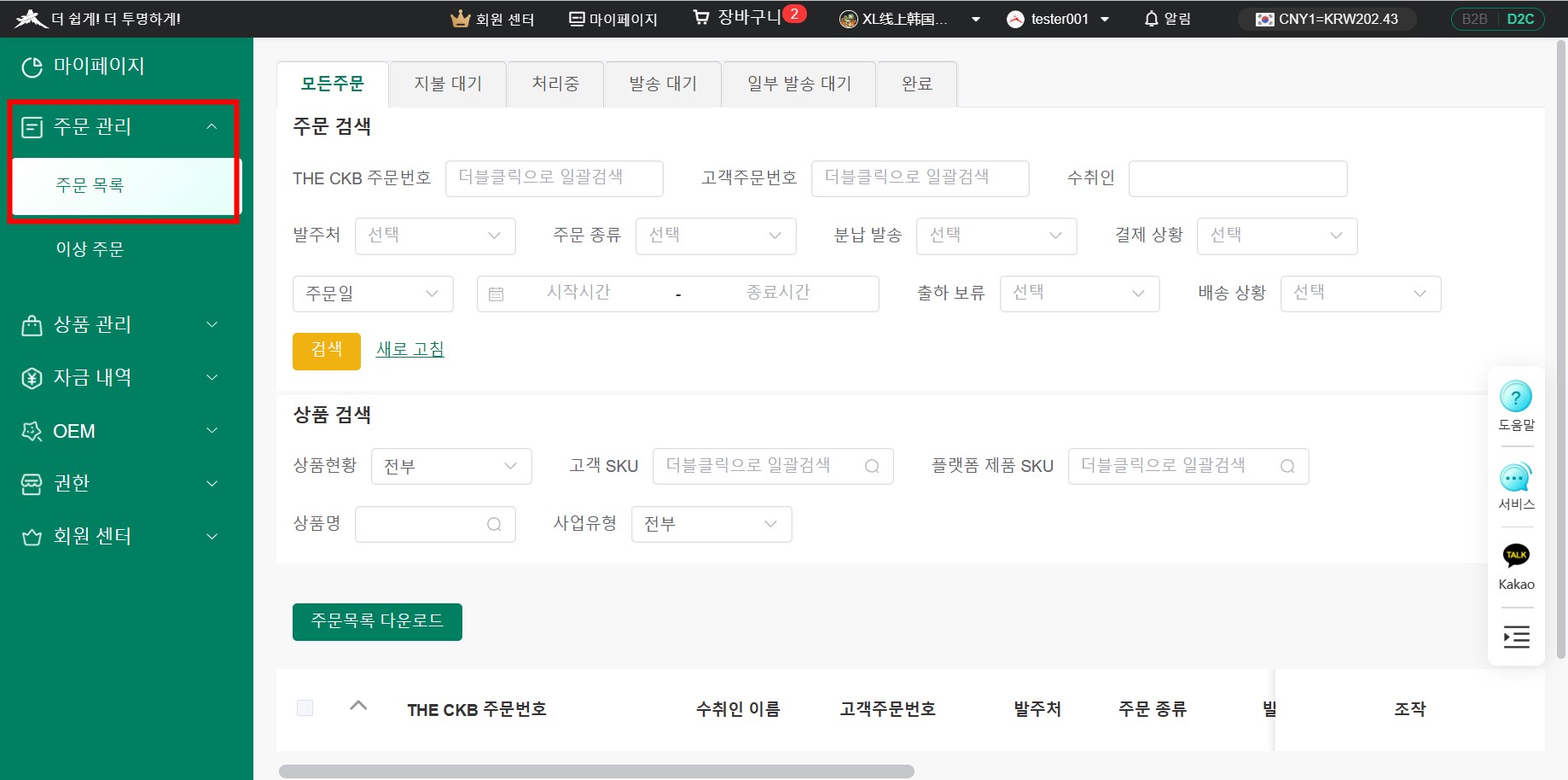
② 주문 화면에서 조작 일지 아래의'상세'를 클릭합니다.
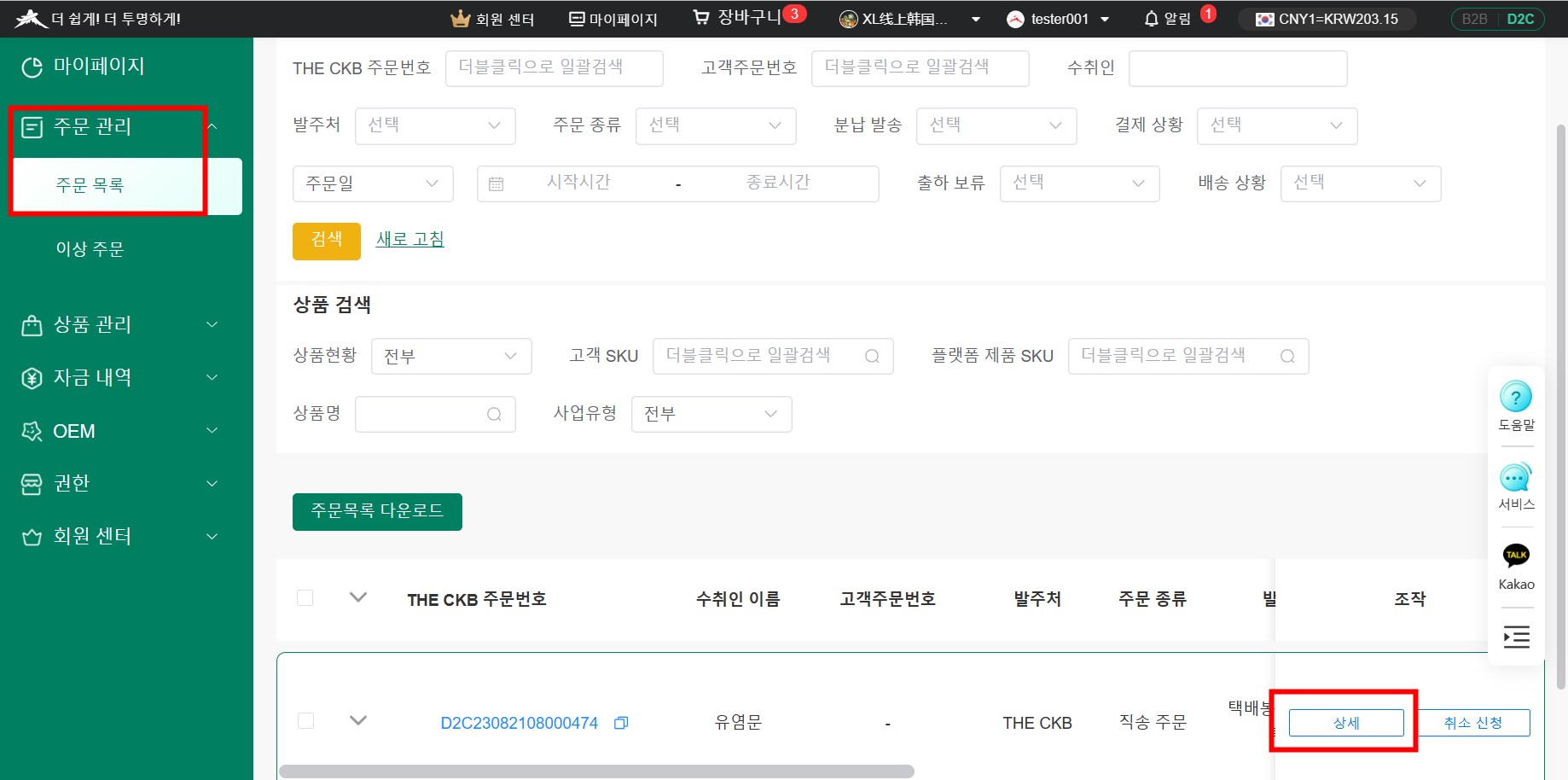
③ 표시된 화면에서 “편집”을 클릭하여 주소를 변경합니다.
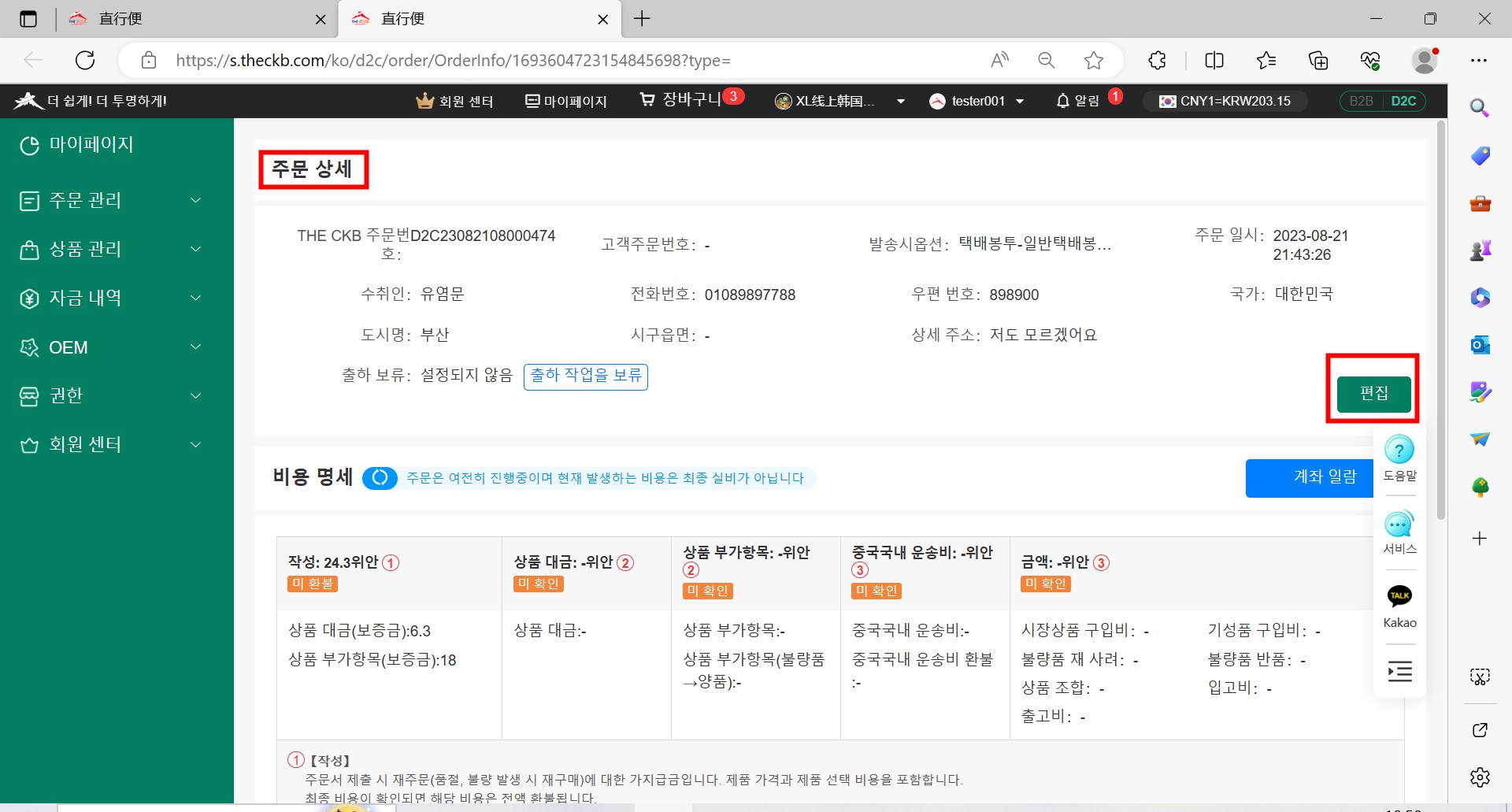
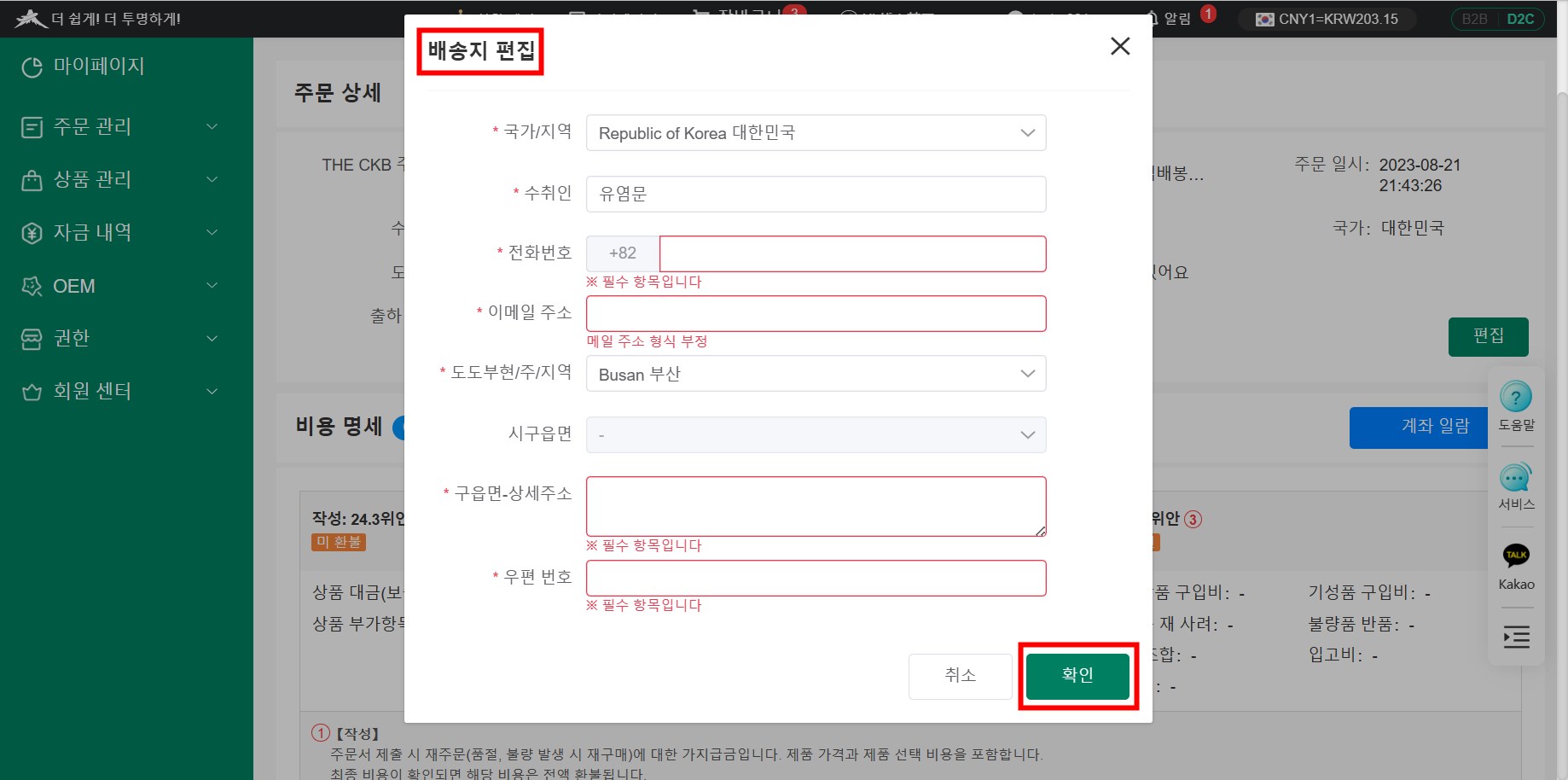
※ 중요한 점:
재고가 있는 주문은 주소를 변경할 수 없습니다.
재고 수량 조회 방법
제품 재고 관리 및 재료 재고 관리 인터페이스에서는 확인된 제품 및 재료의 양품 수와 불량품 수를 확인할 수 있습니다.
① 마이 기지에 접속하여 ‘상품 관리’하의 ‘재고 관리’를 클릭합니다.
② 표시된 화면에서 ‘내 상품재고’ 및 ’내 재료’ 목록을 볼 수 있습니다.
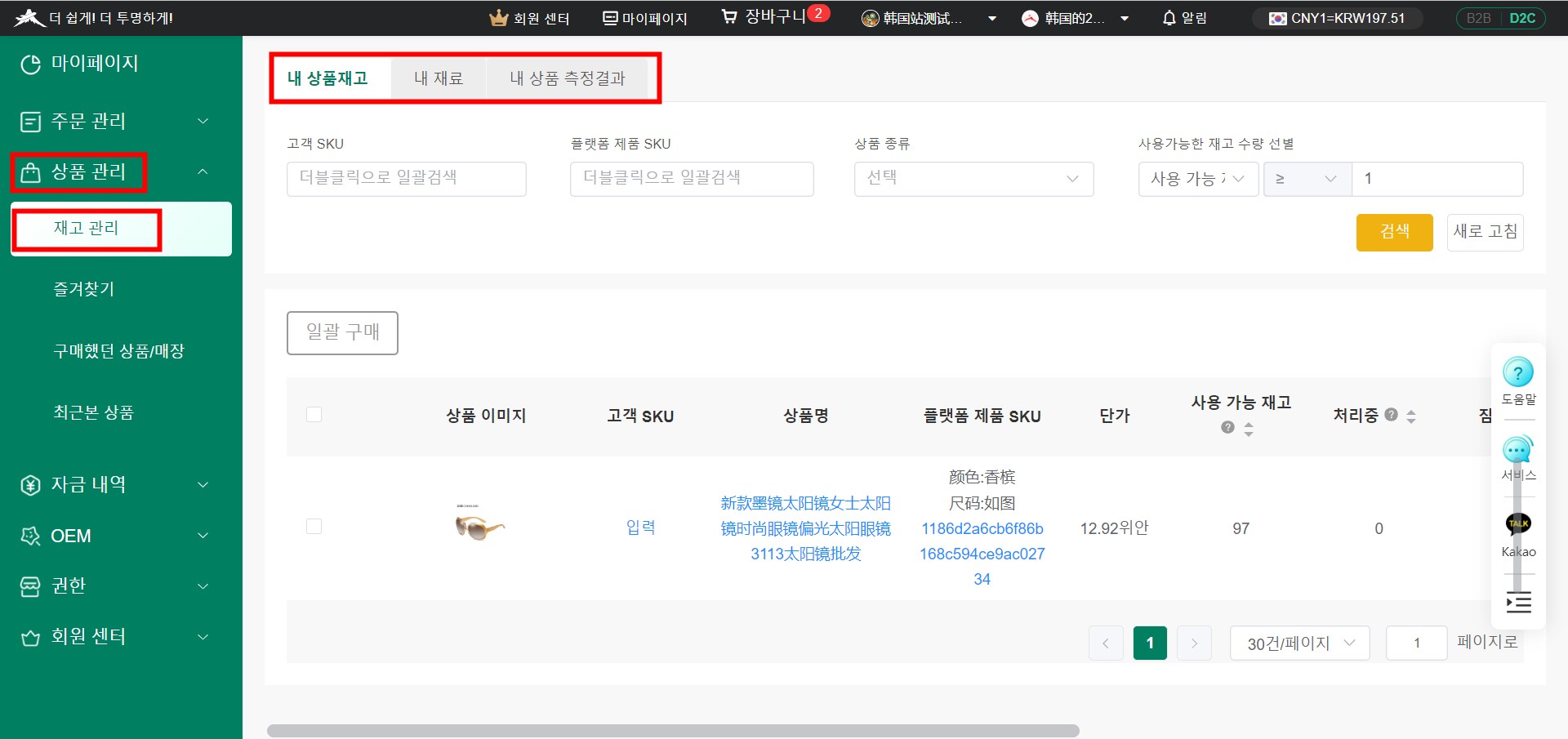
‘내 상품재고’ 화면 — 각 제품 재고 관리 화면입니다.
처리 중: 현재 구입 가능한 제품 수량
사용 계획: 배송하지 않은 제품 수량
양품 수량: 검사 완료 후 발송 가능한 제품 수량
응답 대기 수량 (결함 상품): 판매자에게 반품할 수 없고 응답을 기다리는 상품 수량
‘내 재료’ 화면 — 시스템에서 OEM 을 통해 주문한 재료의 재고 관리 화면입니다.
품절: 추가 재료 주문 후 품절된 재료 수량
예약 사용량: 제품 주문에 사용되는 재료 수량
양품 수량: 현재 창고 재고량 * 사용 예정 수량 제외
재고 수량 조회 방법
제품 재고 관리 및 재료 재고 관리 인터페이스에서는 확인된 제품 및 재료의 양품 수와 불량품 수를 확인할 수 있습니다.
① 마이 기지에 접속하여 ‘상품 관리’하의 ‘재고 관리’를 클릭합니다.
② 표시된 화면에서 ‘내 상품재고’ 및 ’내 재료’ 목록을 볼 수 있습니다.
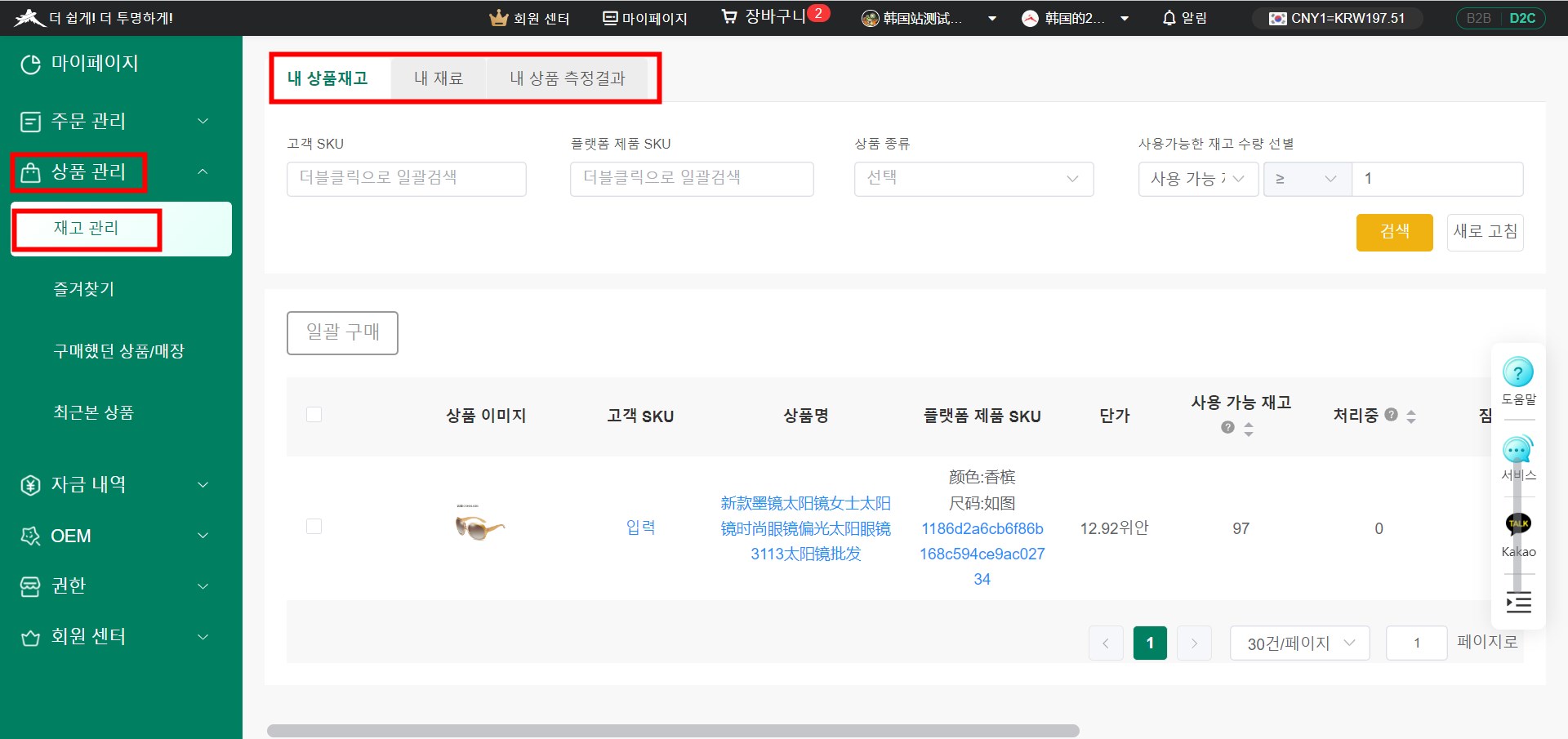
‘내 상품재고’ 화면 — 각 제품 재고 관리 화면
처리 중: 현재 구입 가능한 제품 수량
사용 계획: 배송하지 않은 제품 수량
양품 수량: 검사 완료 후 발송 가능한 제품 수량
응답 대기 수량 (결함 상품): 판매자에게 반품할 수 없고 응답을 기다리는 상품 수량
‘내 재료’ 화면 — 시스템에서 OEM 을 통해 주문한 재료의 재고 관리 화면입니다.
품절: 추가 재료 주문 후 품절된 재료 수량
예약 사용량: 제품 주문에 사용되는 재료 수량
양품 수량: 현재 창고 재고량 * 사용 예정 수량 제외
장바구니에 상품을 대량 추가하는 방법
재고(B2B) 및 재고 보유(D2C) 주문의 경우 상품을 카트에 대량 추가할 수 있습니다.
➀ 로그인하여 '장바구니' 를 클릭합니다.
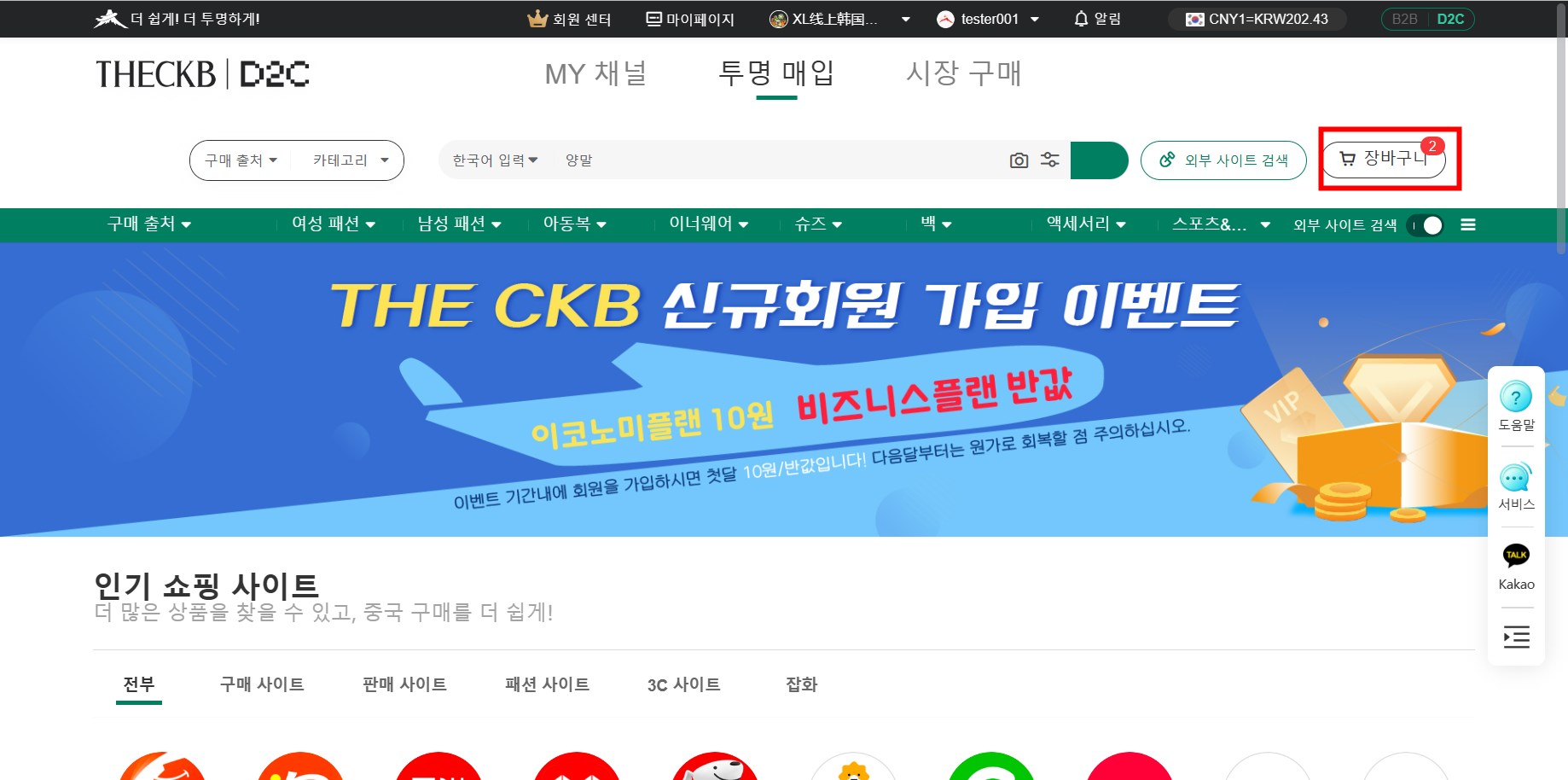
② 표시 화면에서 ‘엑셀 일괄 업로드’ 버튼을 클릭합니다.
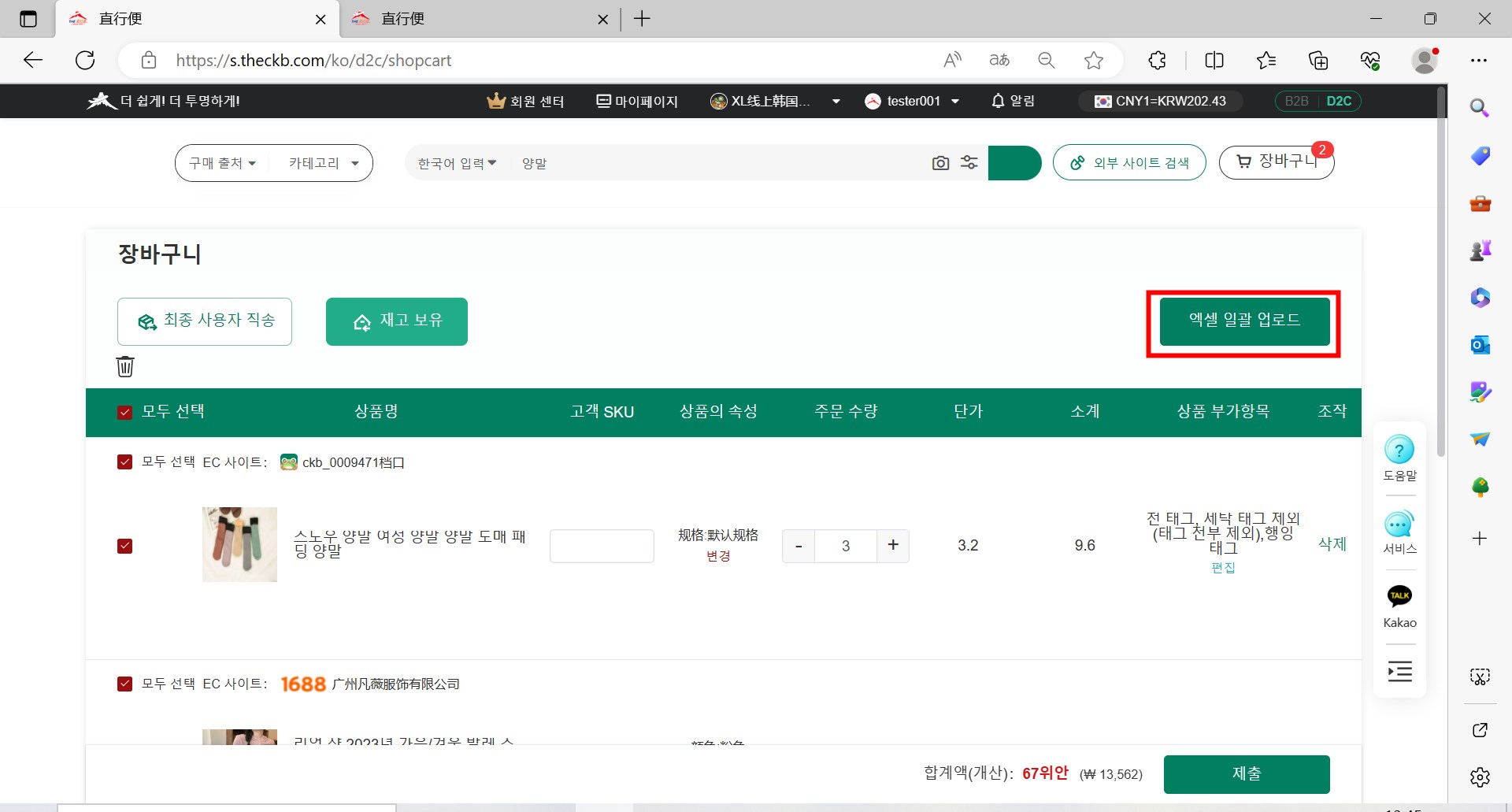
③ 업로드 템플릿을 다운로드하고 THE CKB SKU, 고객님 상품, 수량을 기입합니다.
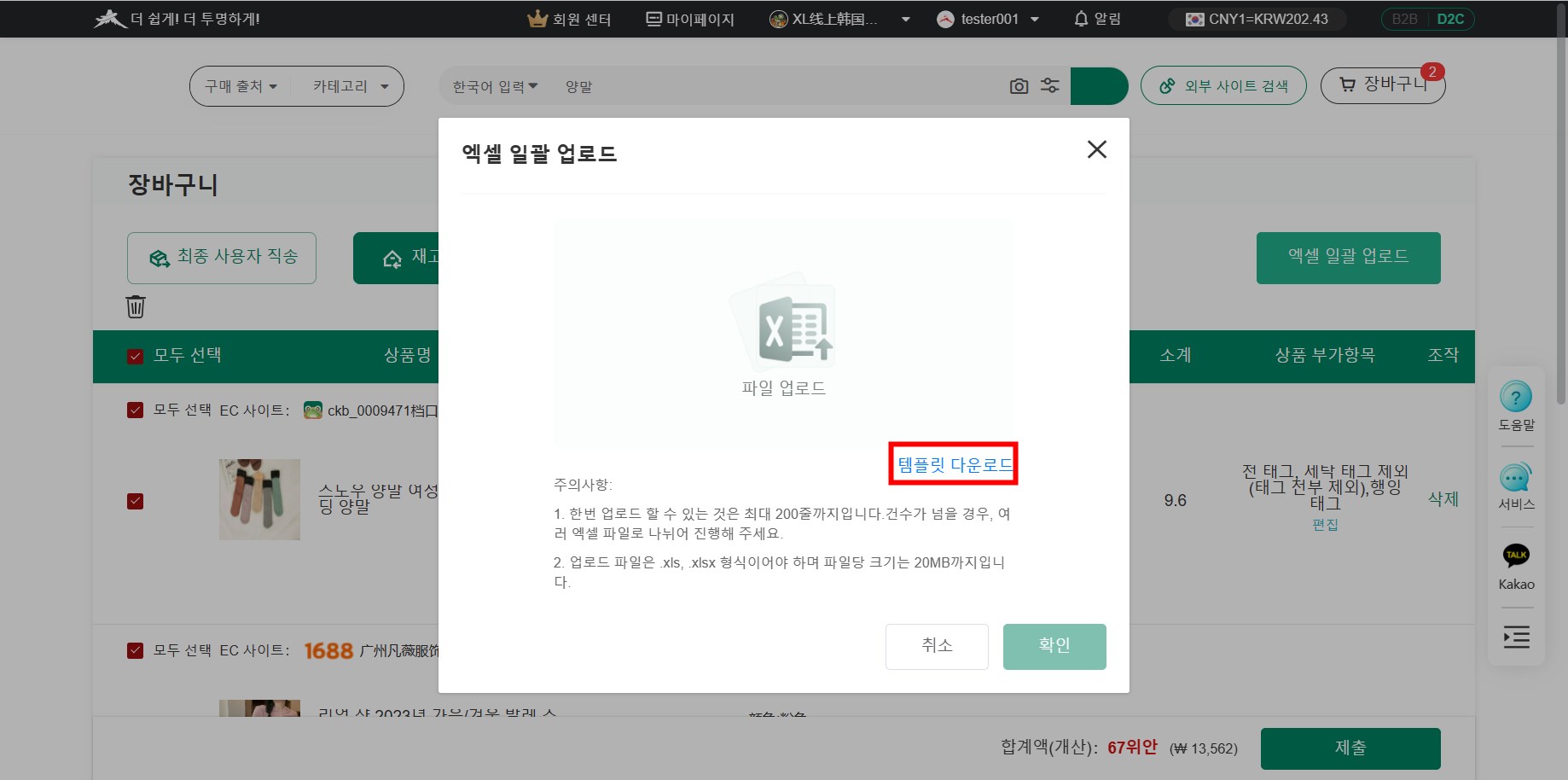
* THE CKB SKU 및 수량은 필수 항목입니다.고객의 SKU를 입력할 필요가 없습니다.
* THE CKB SKU 획득하는 방법은 다음과 같습니다.
원하는 상품과 관련된 키워드를 검색 모음에 입력하여 상품 세부내용 페이지를 엽니다.
THE CKB SKU는 상품 상세 정보 페이지 오른쪽에 복사할 수 있습니다.
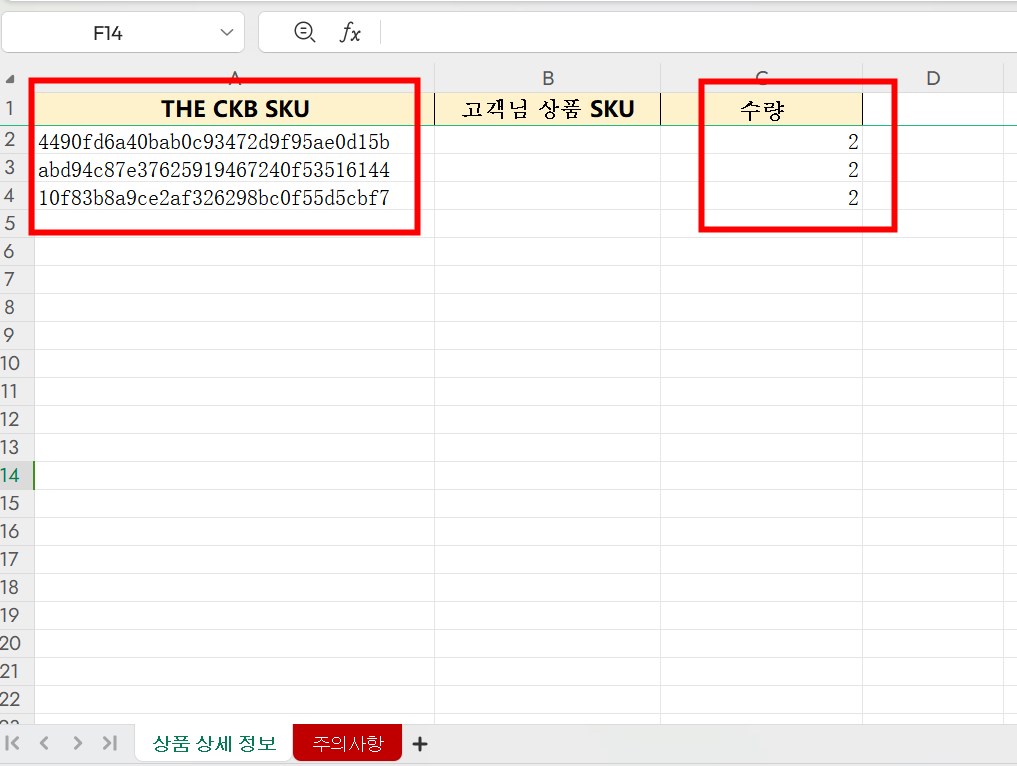
④ ‘파일 업로드’를 클릭하여 만든 파일을 선택하고 업로드합니다.
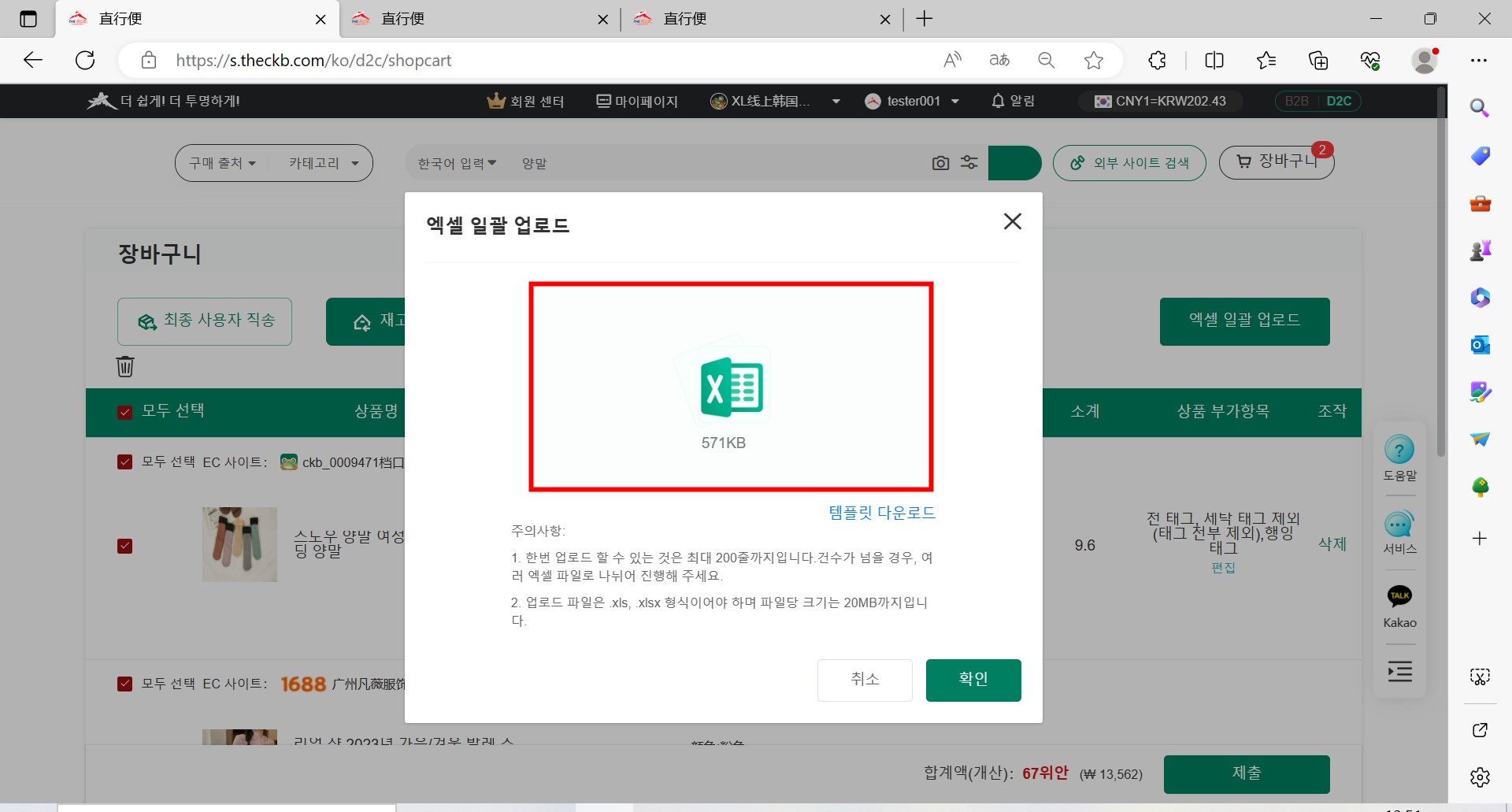
⑤ 업로드 처리 화면이 표시됩니다.(아래 그림, 이번에 4개의 상품이 업로드되었습니다. 완료 수량: 0개)
⑥ 업로드 처리 화면이 표시됩니다.(아래 그림, 이번에 4개의 상품이 업로드되었습니다. 완료 수량: 0개)